
资料下载

语音、手动和应用程序控制的家庭自动化系统
描述
介绍
大家好,欢迎来到另一篇文章,在这篇文章中,我们将制作一个非常有用且非常简单的家庭自动化系统。
即使您对编码一无所知,您也可以轻松制作这个家庭自动化系统......是的,您没听错,这个项目就是这么简单。
在这个家庭自动化项目中,您可以通过语音命令、应用程序控制和手动开关按钮来控制您的家用电器。
在这个家庭自动化项目中,我将使用 ESP Rain Maker 应用程序。我们将很容易将其集成到 ESP32 中。
在本文中,我将展示如何控制总共 4 个设备,因为我将使用我的 4 节点 SMT 智能家居自动化 PCB。

除了这 4 个节点,我还有 8 个节点和 2 个节点的家庭自动化 PCB。这些多氯联苯经过全面测试并且运行良好。
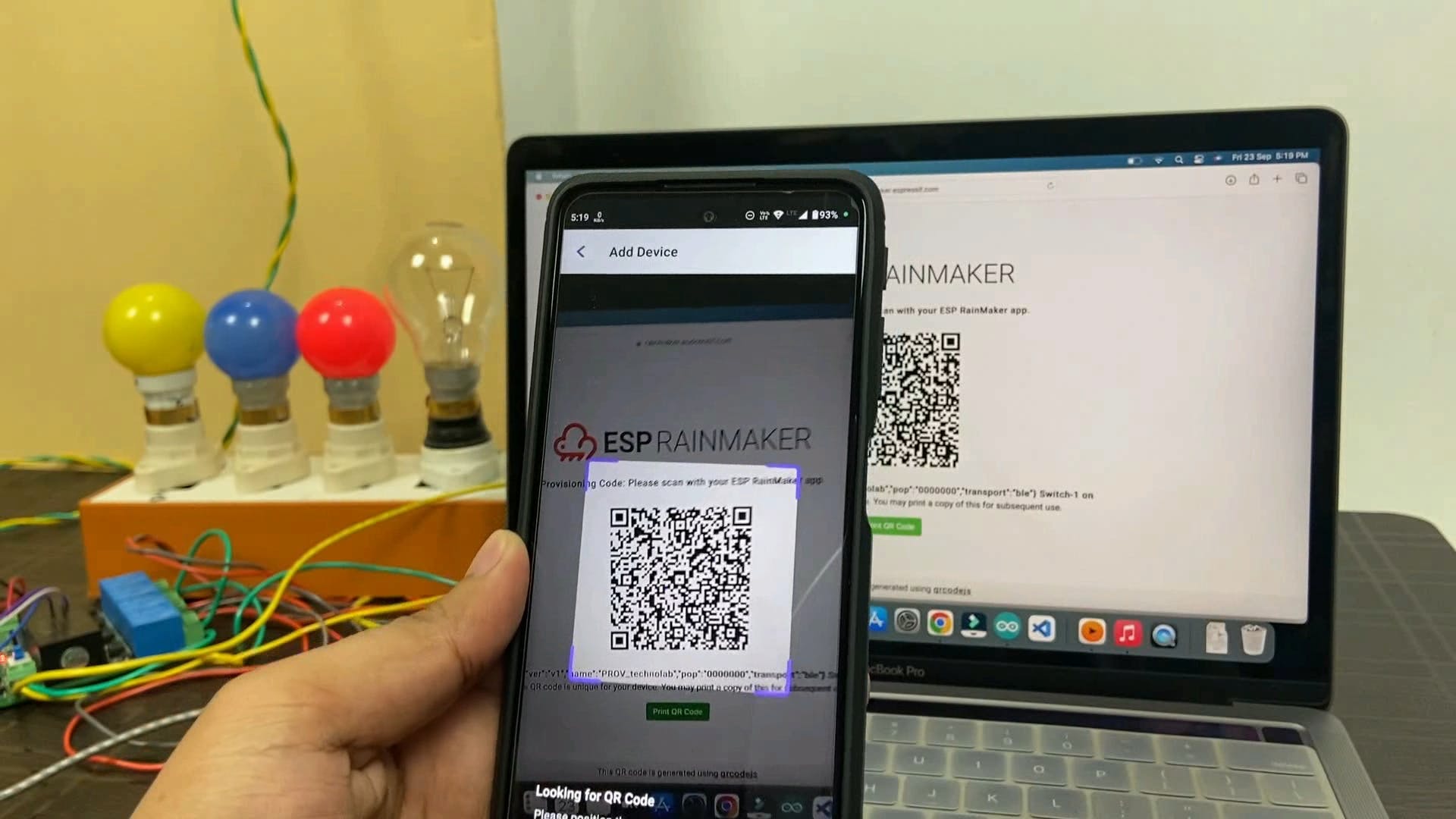
如果您购买此PCB ,您将与此PCB一起获得一个 QR 码,只需使用 ESP Rain-Maker 应用程序扫描 QR 码,即可轻松将 Alexa 智能扬声器和谷歌助手集成到它。让您的设备变得智能。
印刷电路板设计。
这是PCB的 示意图。如果您想要自己定制设计的 PCB,那么您可以下载此原理图。
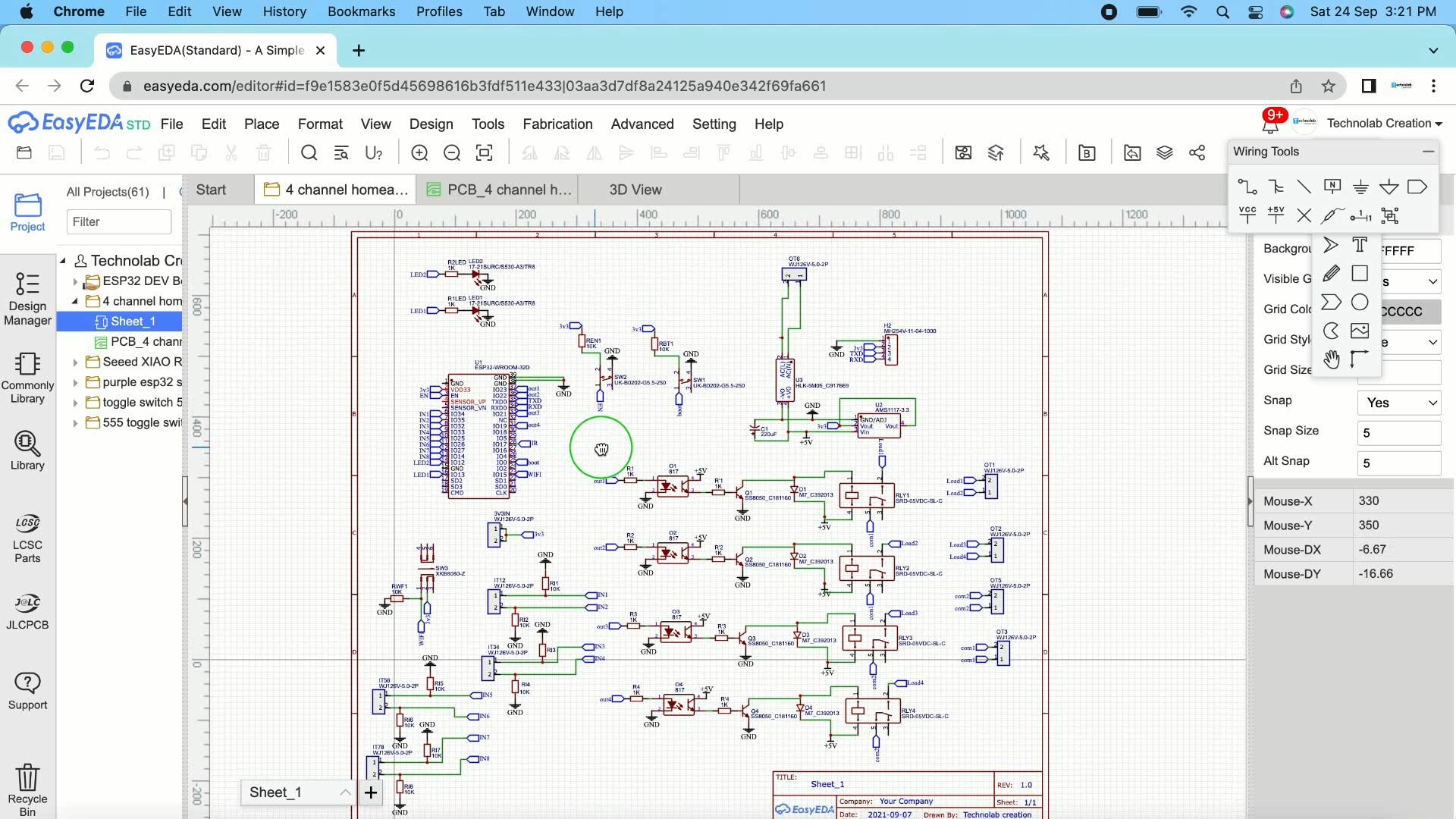
制作原理图后,将其转换为PCB,将所有组件排列并放置在所需的位置,一旦布局准备好布线并完成PCB的设计。
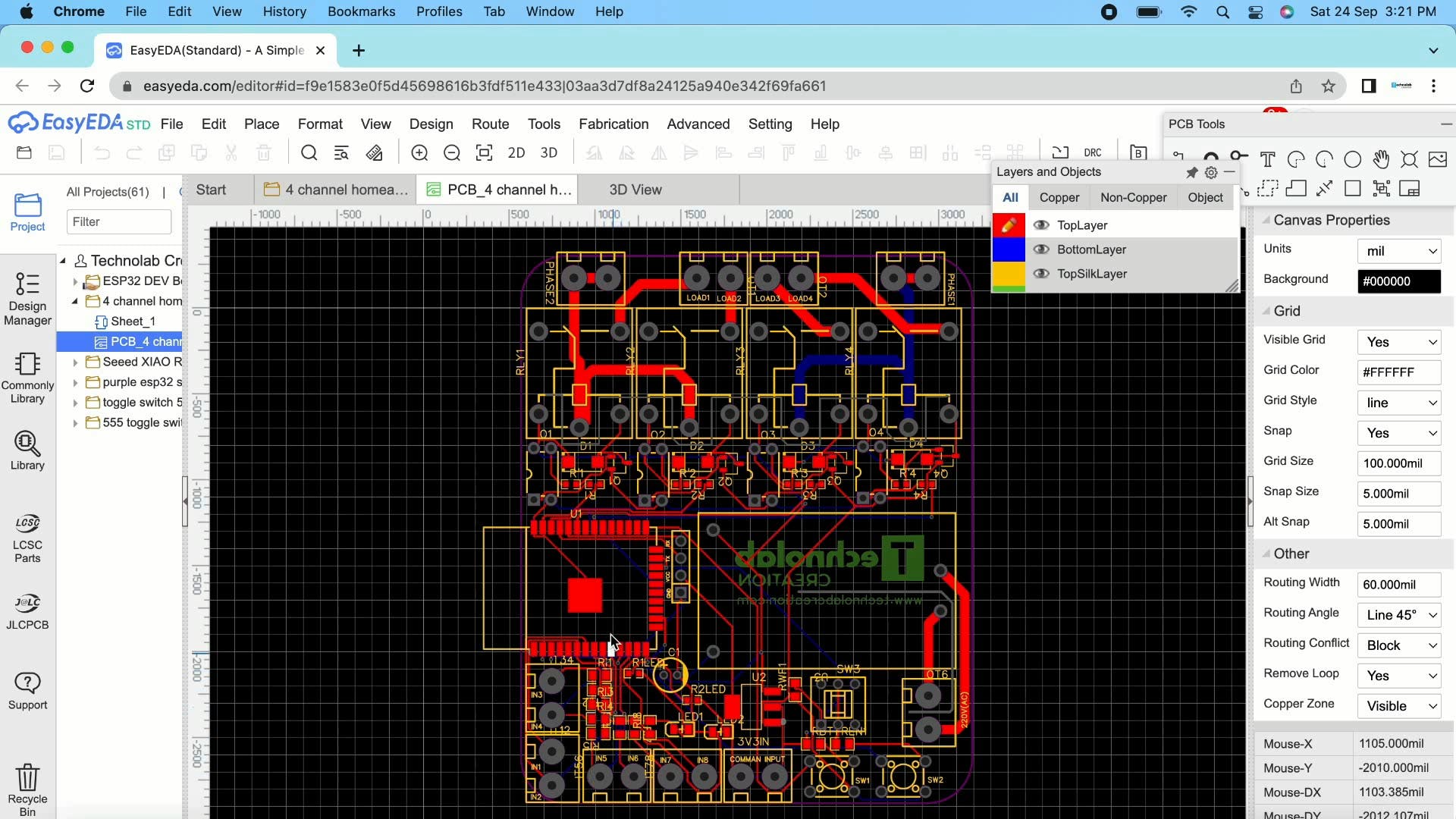
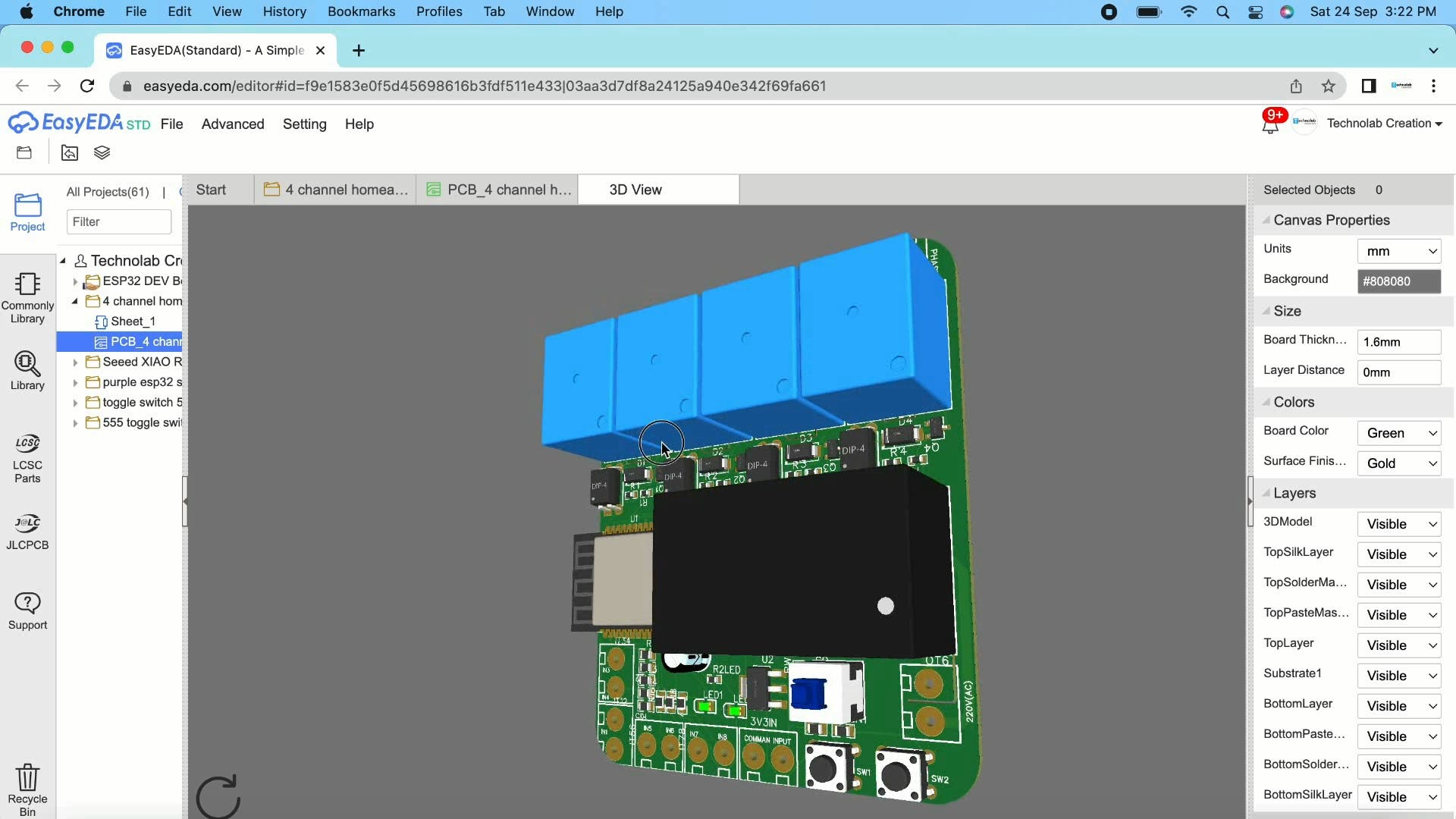
PCB设计完成后,您需要下载PCB订单所需的三个文件。这些文件是BOM 、Gerber和CPL ,即拾取和放置文件。
在 JLCPCB 订购 PCB。
该项目由JLCPCB赞助。JLCPCB是一项功能齐全的印刷电路板制造服务。
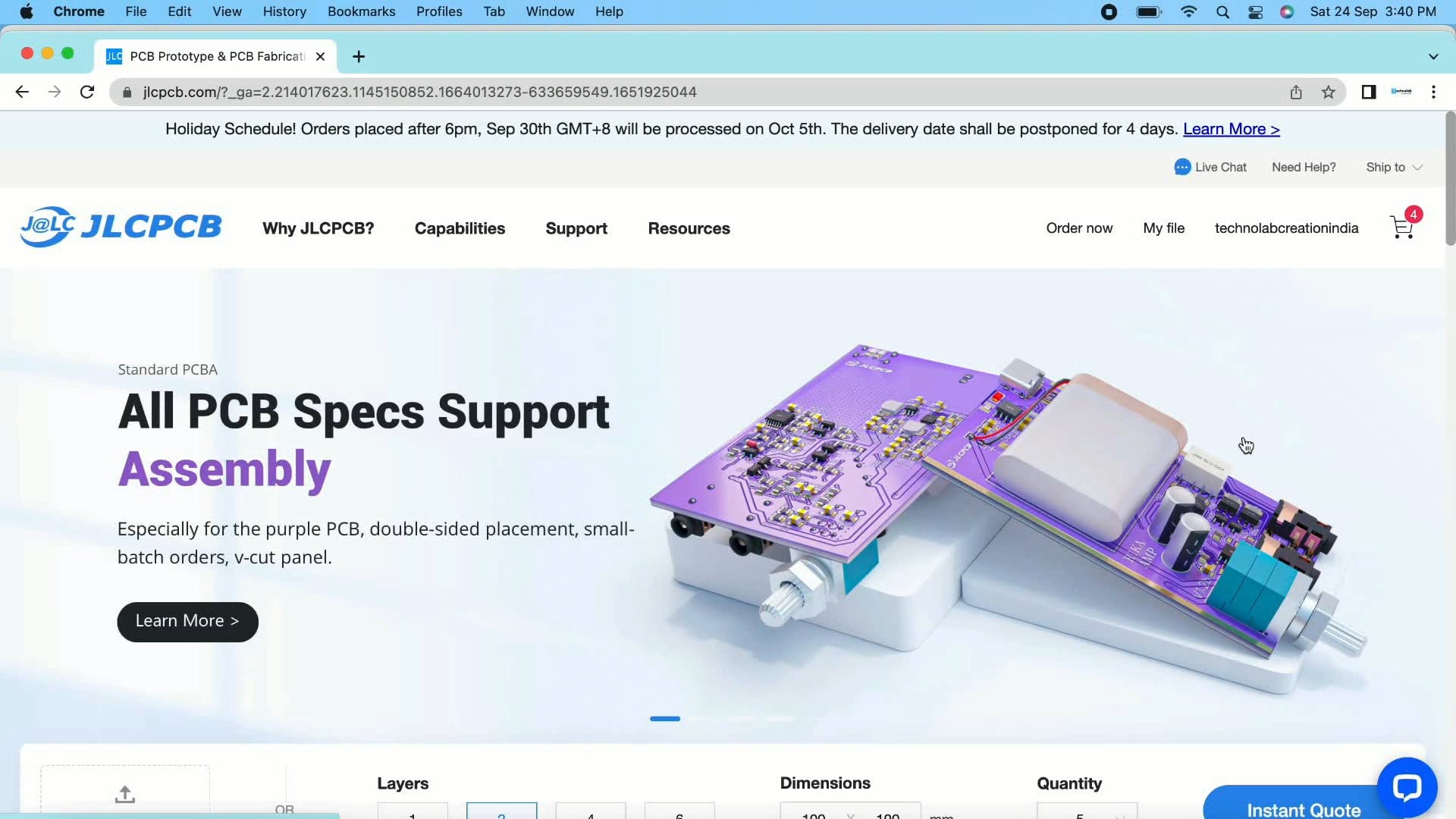
将您的 DIY 面包板电路变成专业的 PCB——以大约 5 美元 + 运费获得 10 块电路板(具体取决于您所在的国家/地区)。
获得 Gerber 文件后,您可以订购 PCB。请按照以下步骤操作。
1. 下载 Gerber 文件——点击这里下载 .zip 文件。
2. 访问JLCPCB网站并单击 PCB 组装下的立即报价按钮。
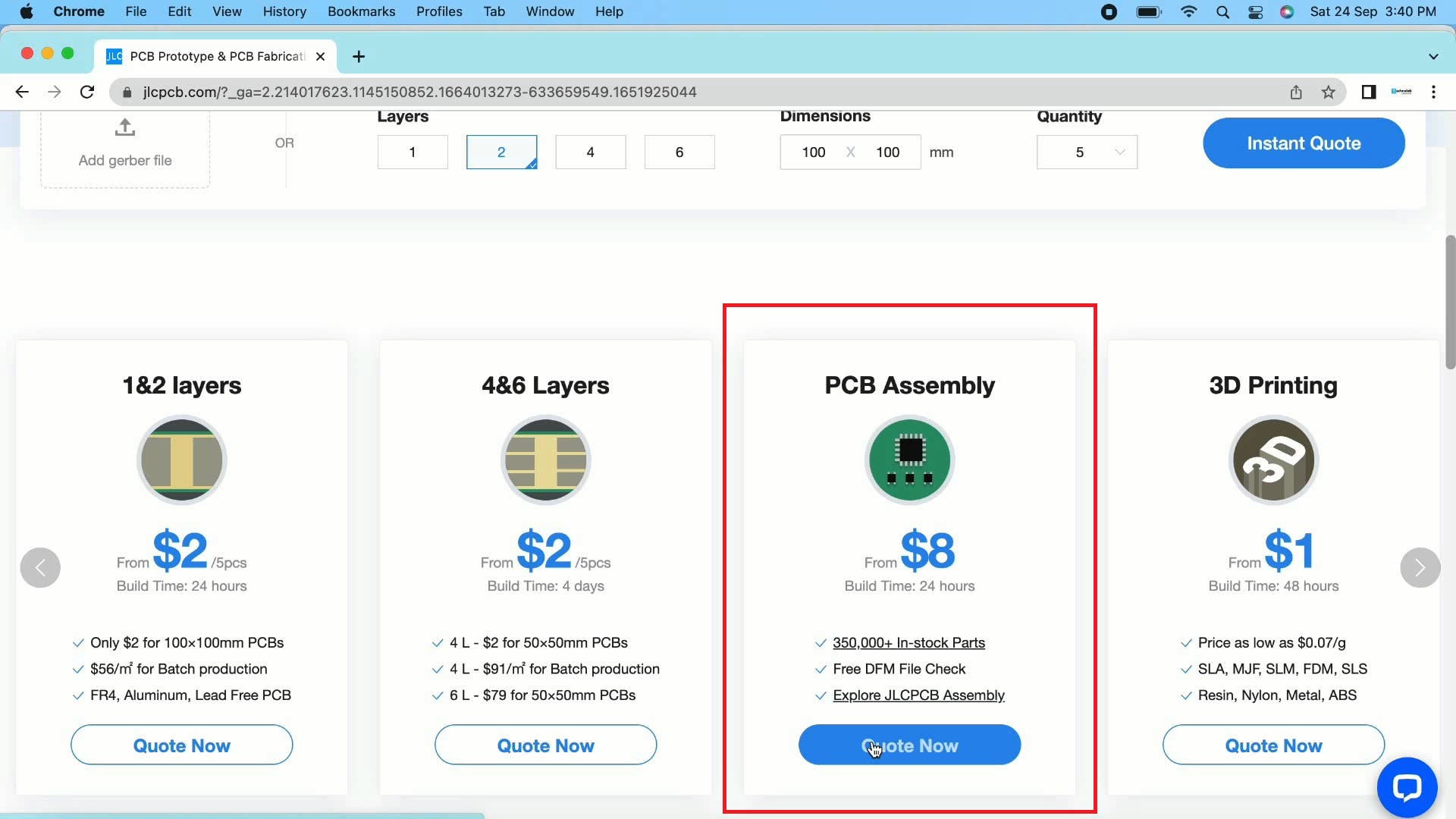
3.上传上一步下载的Gerber文件。上传 .zip 文件,或者您也可以拖放 Gerber 文件。
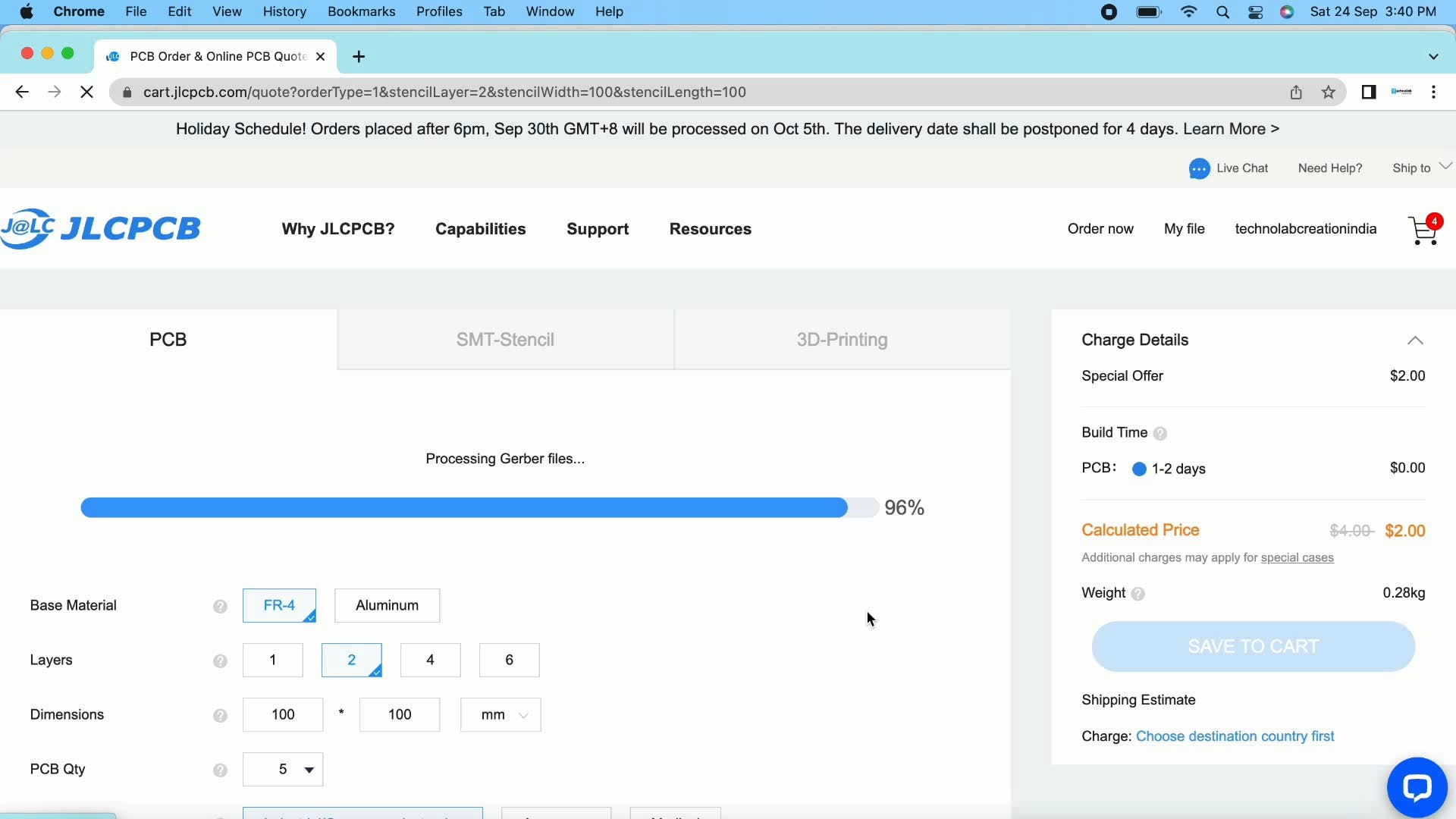
上传 zip 文件后,如果文件上传成功,您将在底部看到一条成功消息。您可以在 Gerber 查看器中查看 PCB,以确保一切正常。
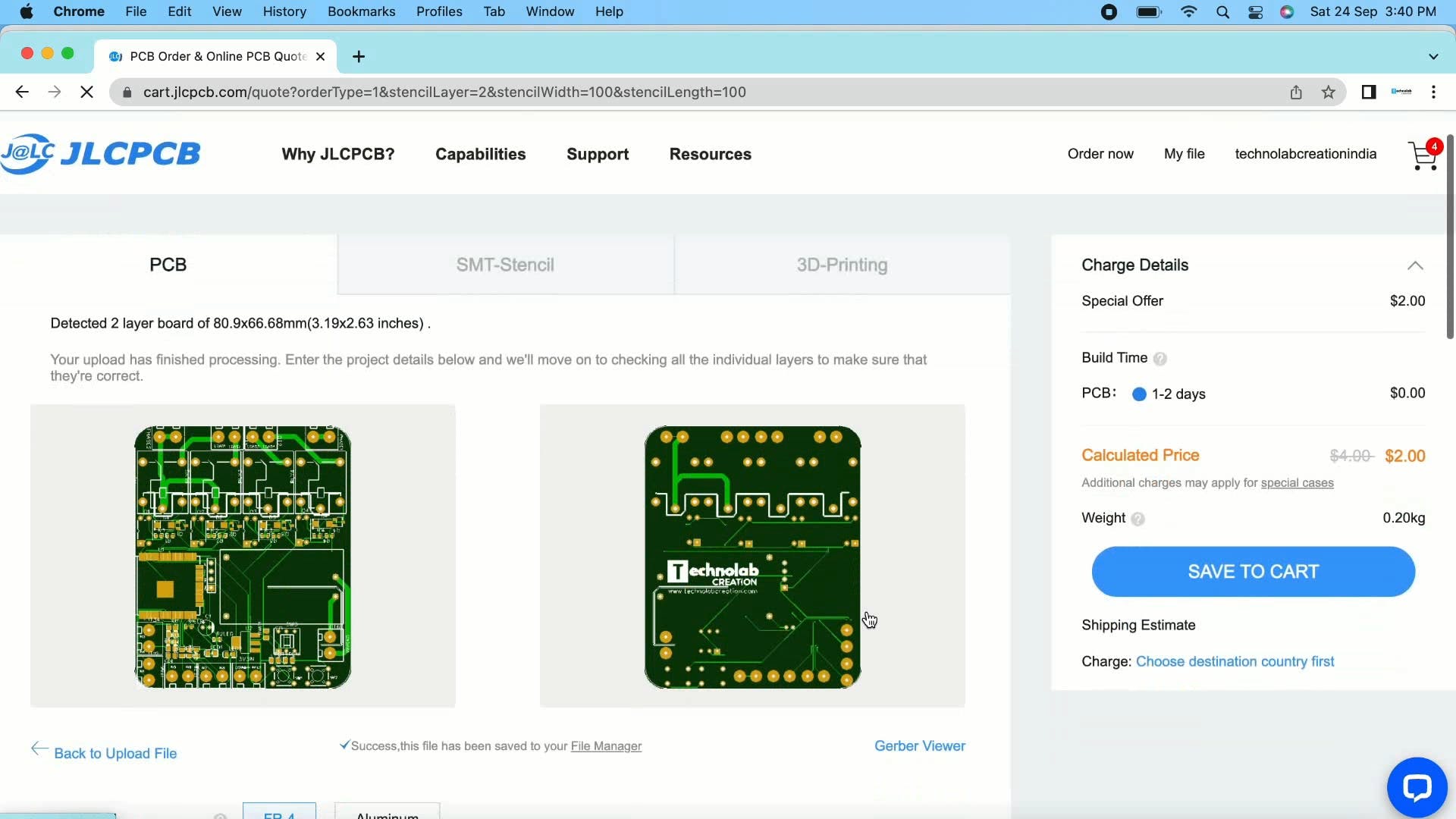
JLCPCB可以抓取所有 PCB 细节并自动为您填写。
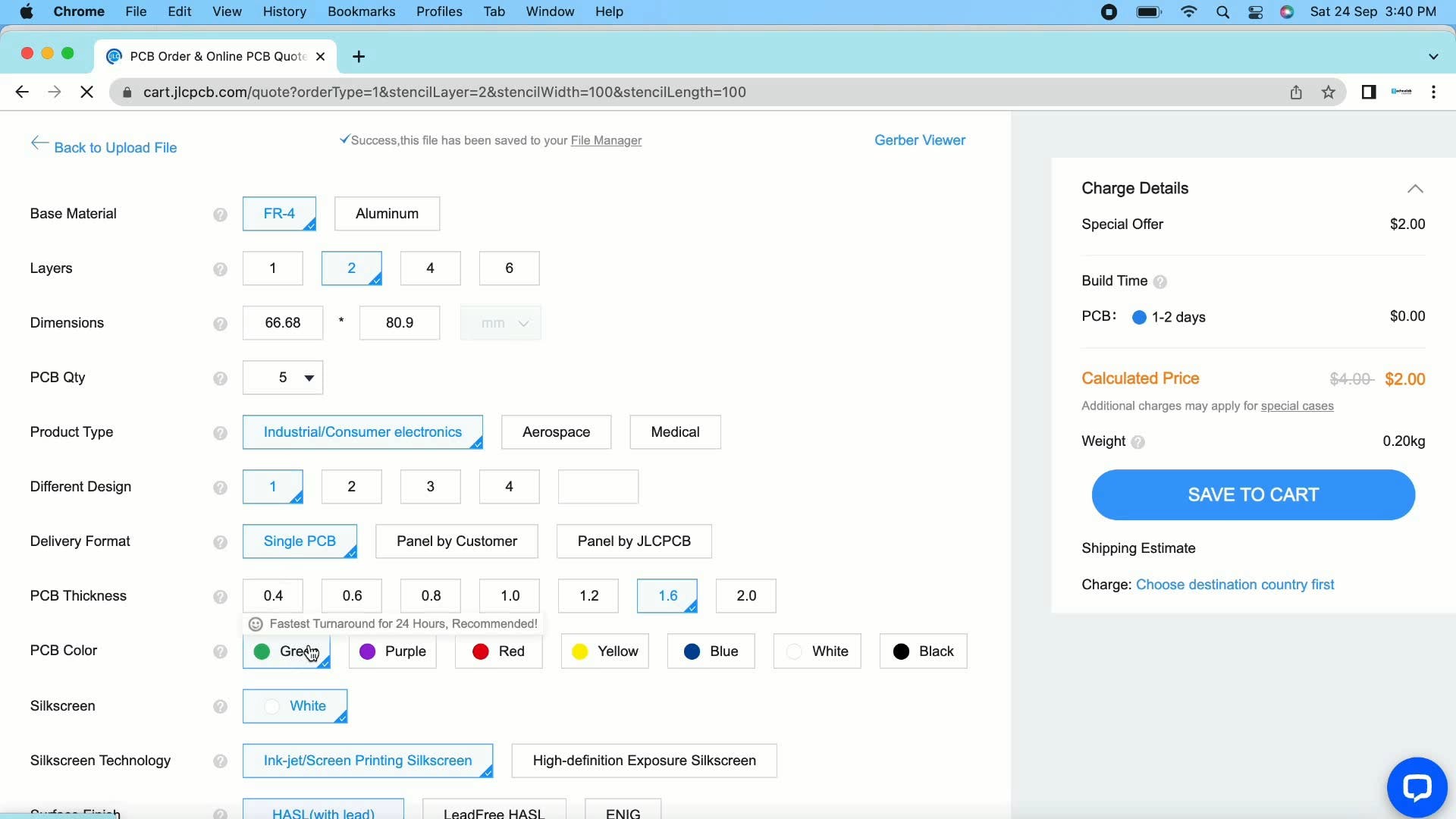
自行选择PCB的PCB数量和颜色掩蔽。我选择绿色。
向下滚动并选择 PCB 组装。
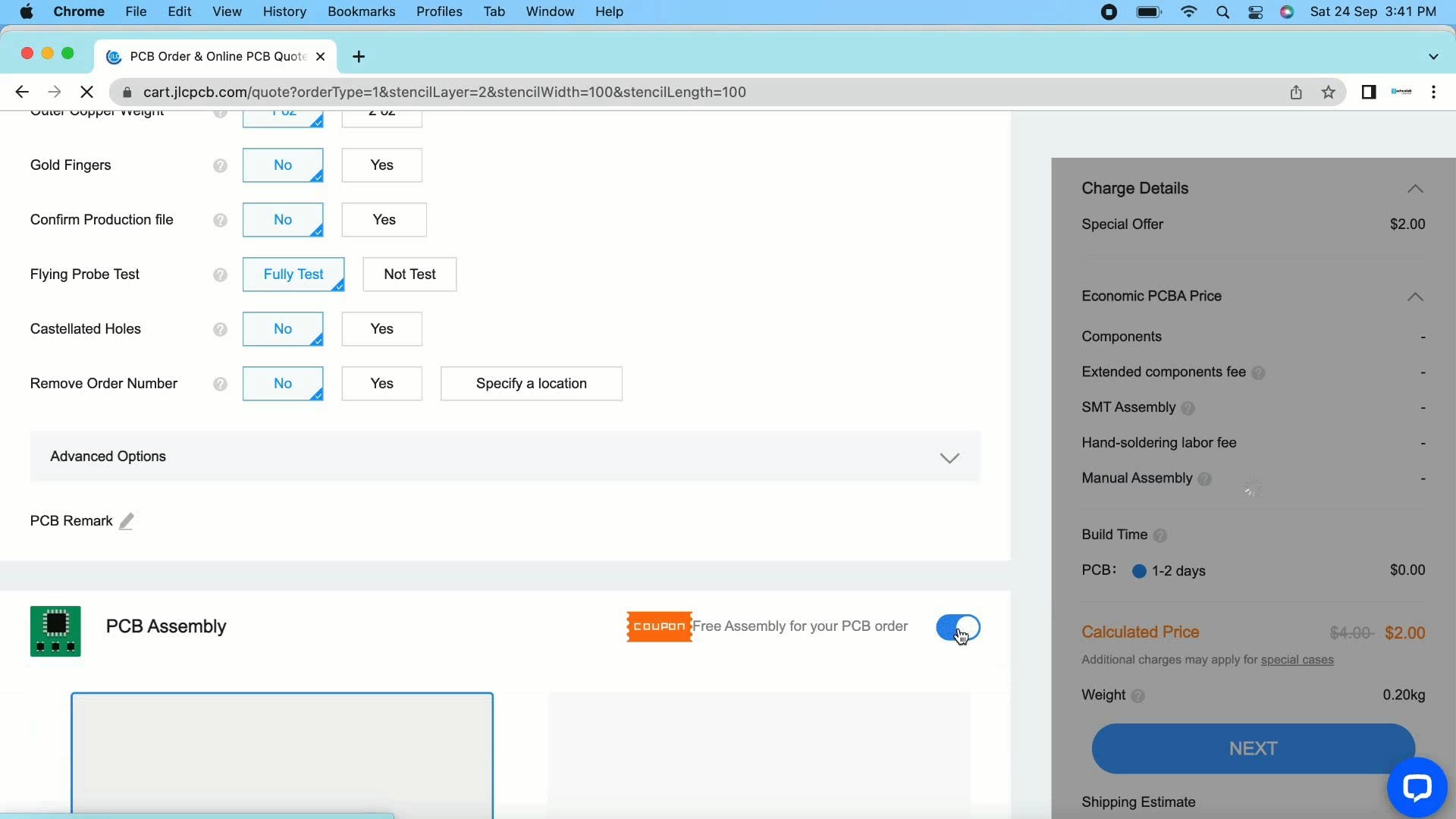
在这里,您必须选择要在哪一侧进行 PCB 组装顶面或底面或两侧。就我而言,我只想要顶部。之后点击确认按钮。
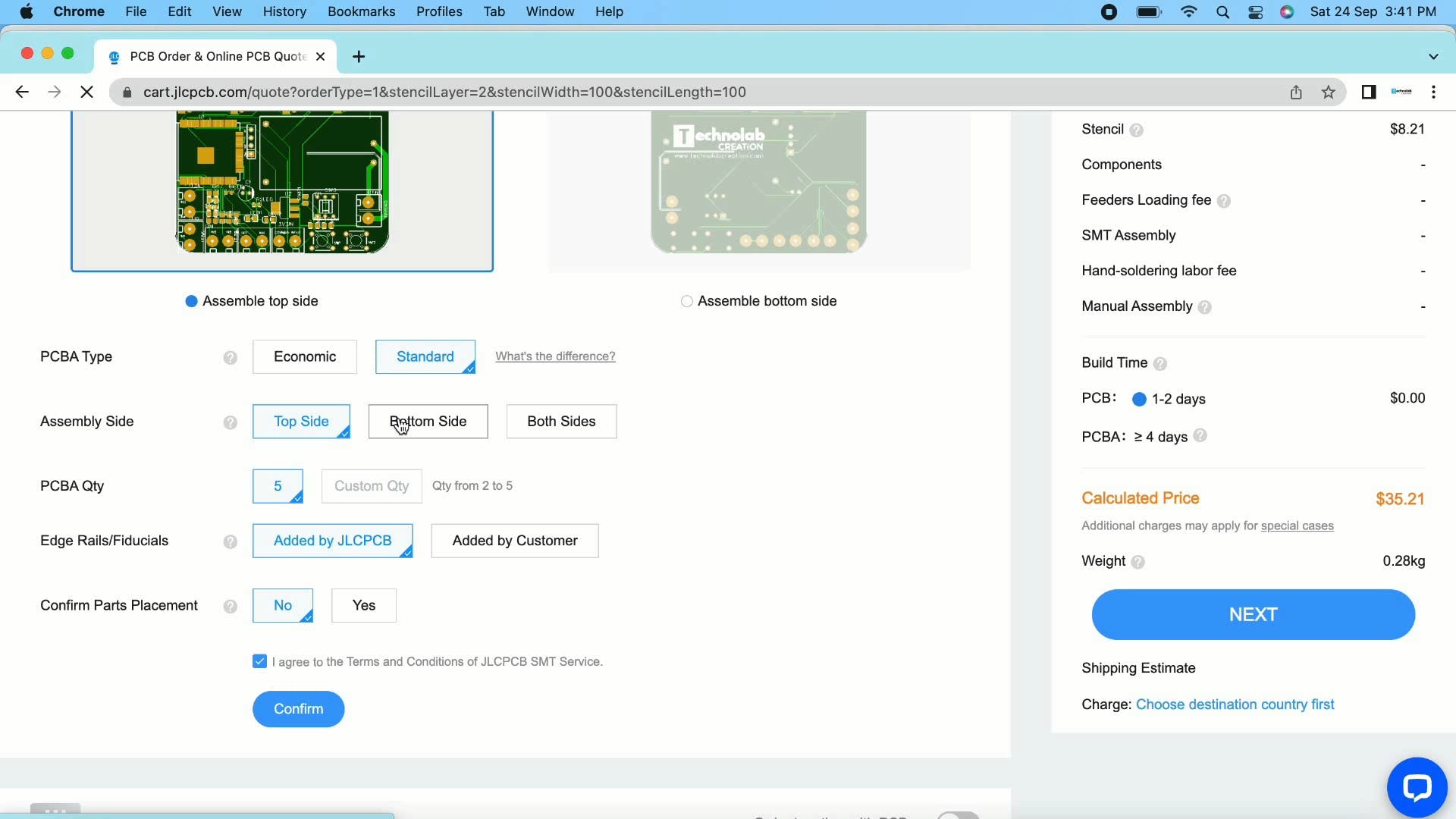
对于PCB组装,我们还需要两个文件,一个是BOM ,即物料清单,第二个是CPL ,即拾取和放置文件,将这两个文件一个一个上传。

之后单击下一步按钮。
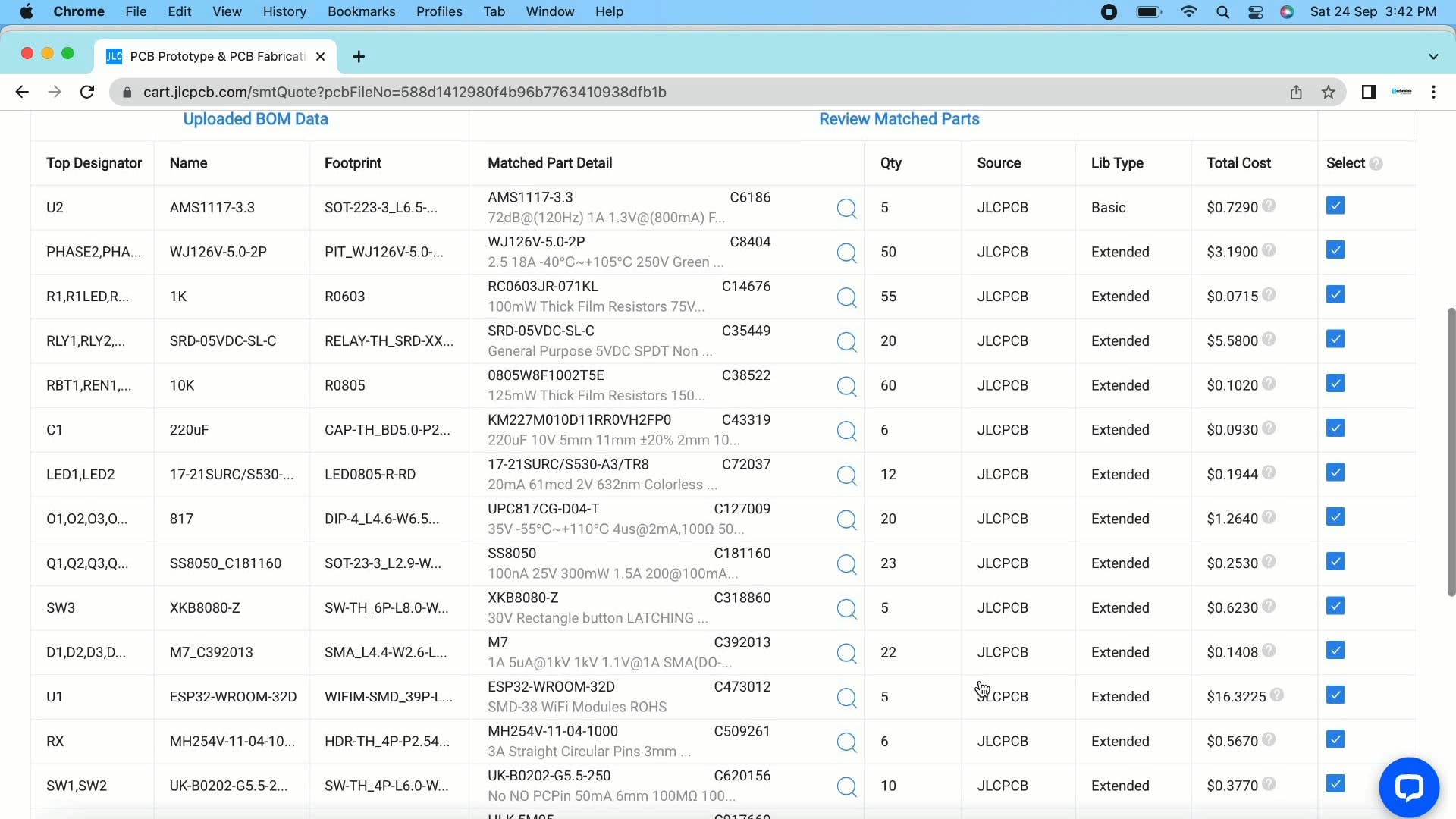
此处显示了所有要组装的组件。
如果您不想组装任何特定组件,则可以取消选择该组件。
检查所有组件后,单击下一步按钮。
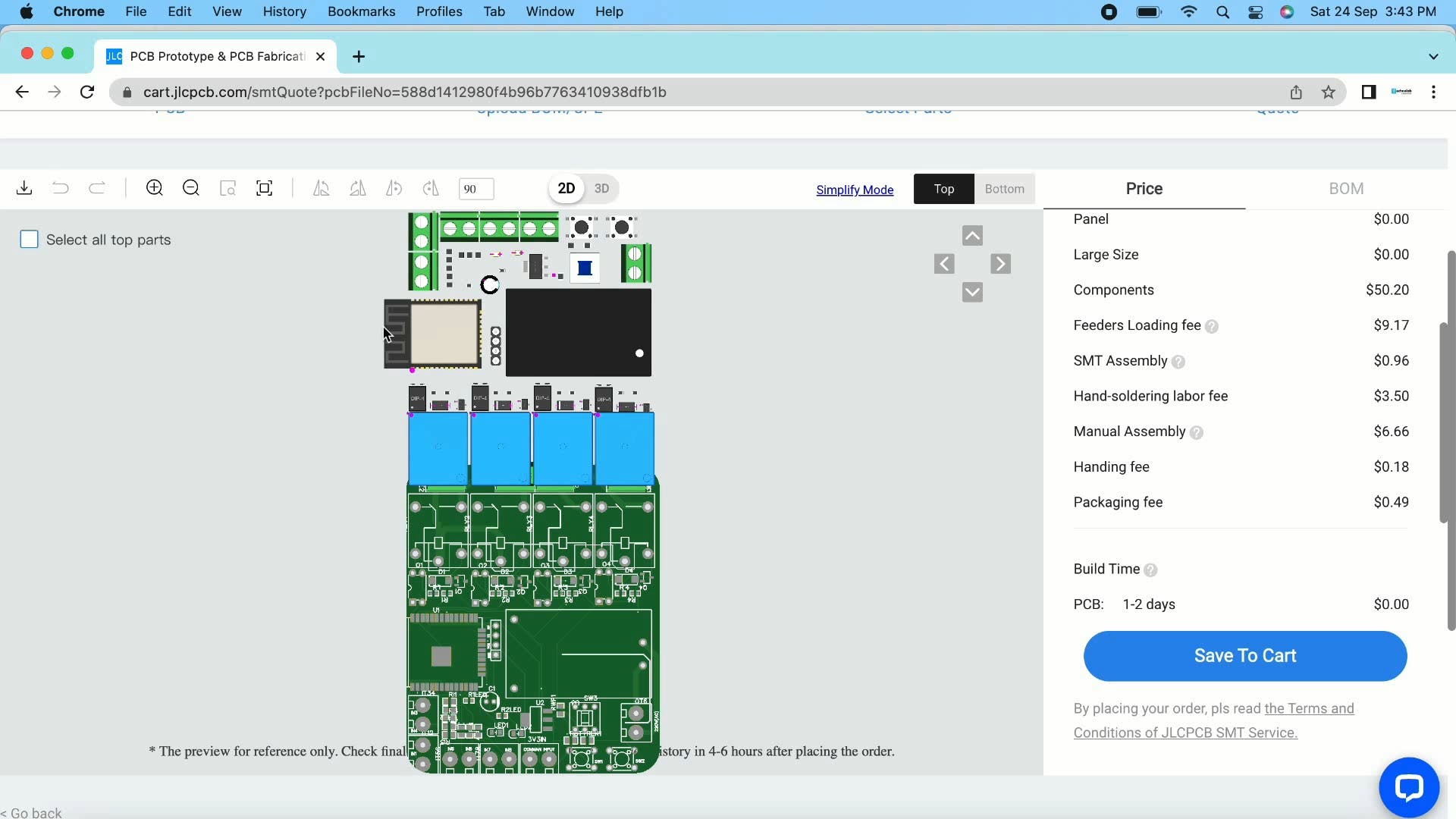
在这里,您将看到似乎不准确的组件放置的计算机版本。这仅供参考。
现在单击保存到购物车以完成您的订单。

7 天后,PCB 到达了我的位置。像往常一样,PCB 的质量非常好,组件焊接得很好。
痕迹很完美,丝印很好,绿色 PCB 掩膜看起来很漂亮,PCB 看起来很专业。
==============================连接==================== ==========
按照下面的电路图连接所有灯泡和开关。
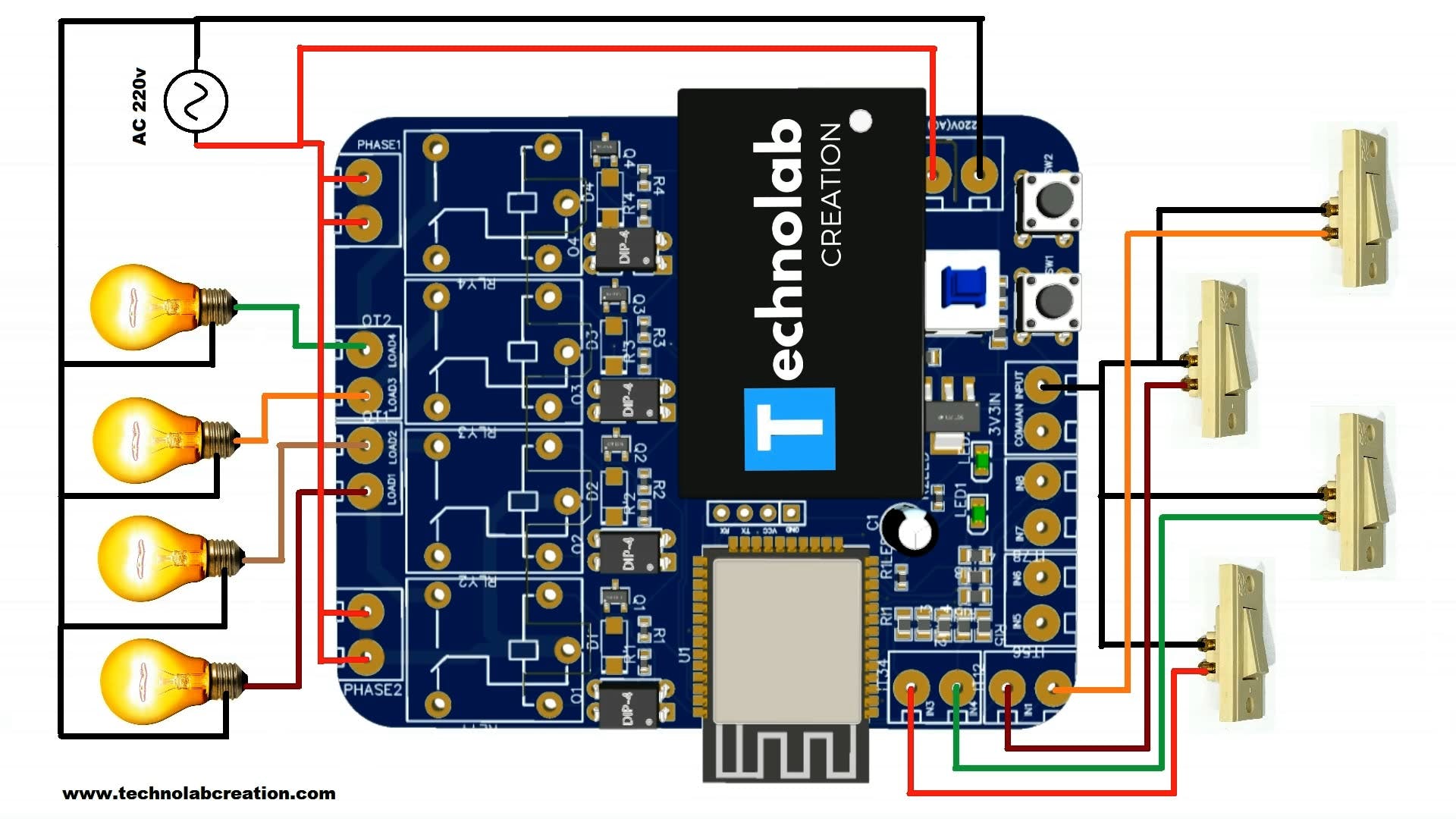
================================CODE================= =================
这是我们今天的家庭自动化项目的代码,在您首先上传代码之前,您需要更新 Arduino ide 中的 esp32 板库。
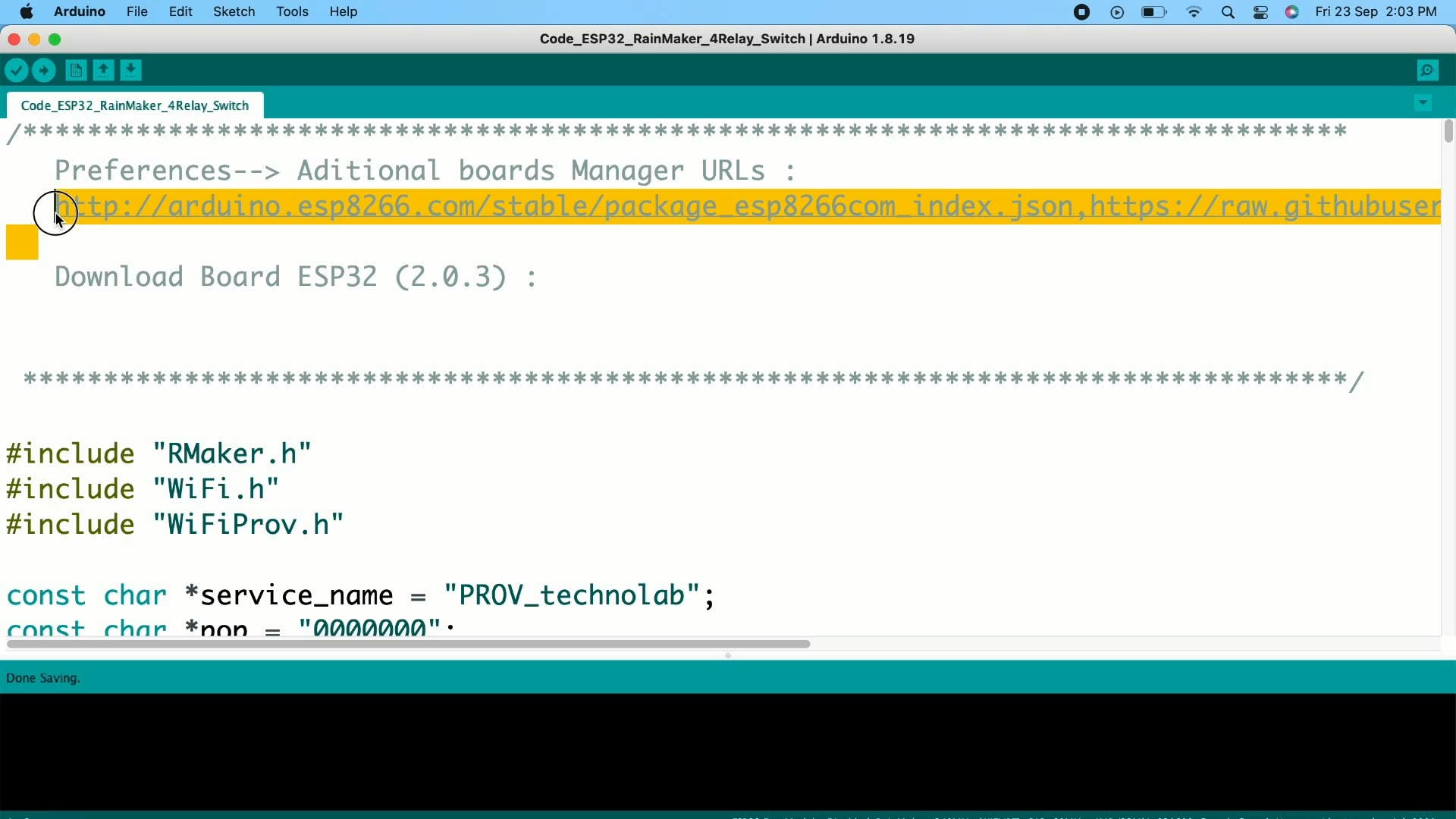
复制代码中提供的此链接。
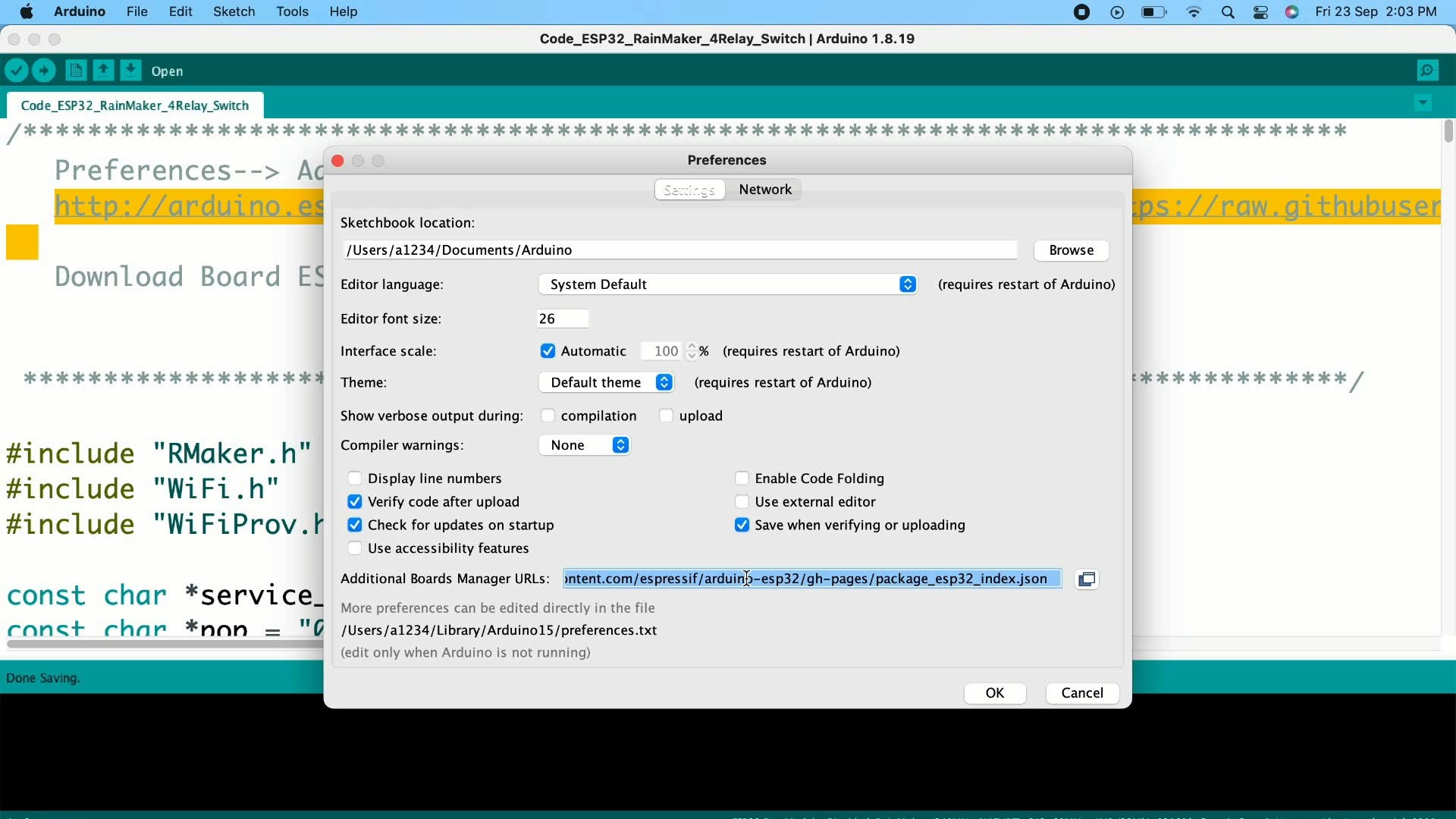
打开 Arduino 首选项并粘贴复制的链接。
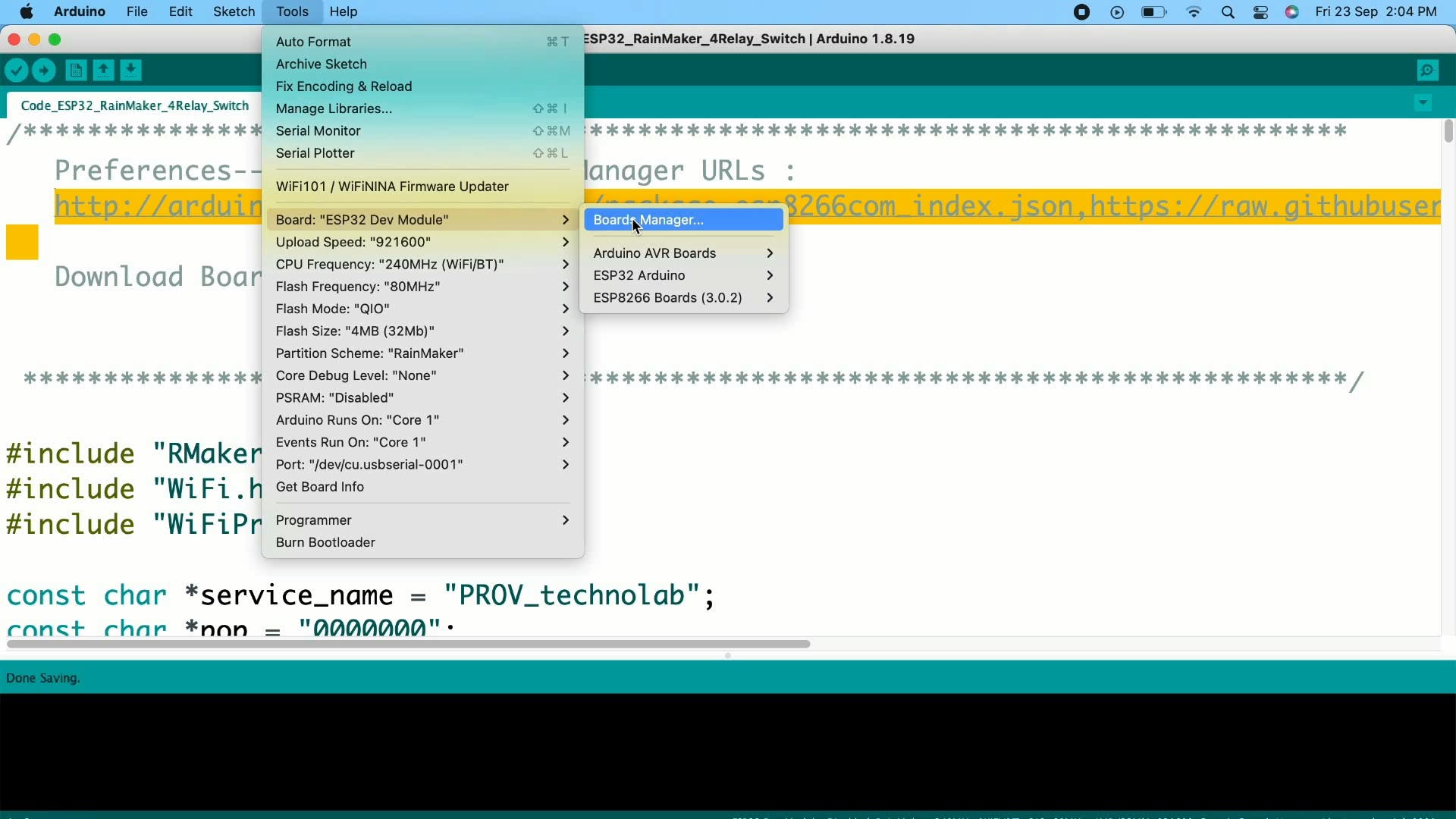
现在转到工具,然后单击板管理器,
搜索 esp32,这里你必须在你的 Arduino IDE 中安装这个最新的 esp32 板,安装后关闭这个窗口。
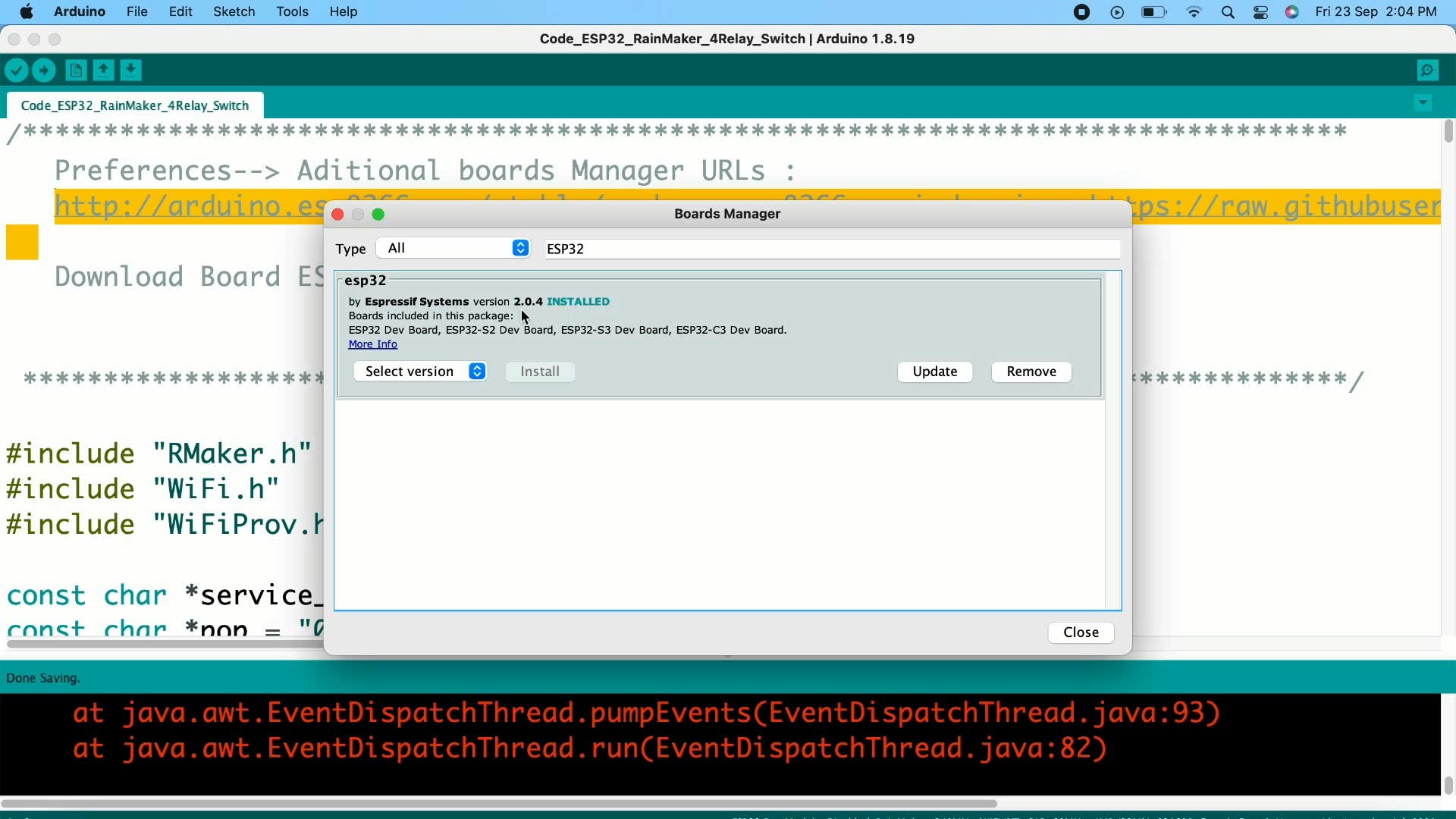
我已经定义了设备的名称......像这样的灯 1、灯 2......你可以给任何你想要的名字。
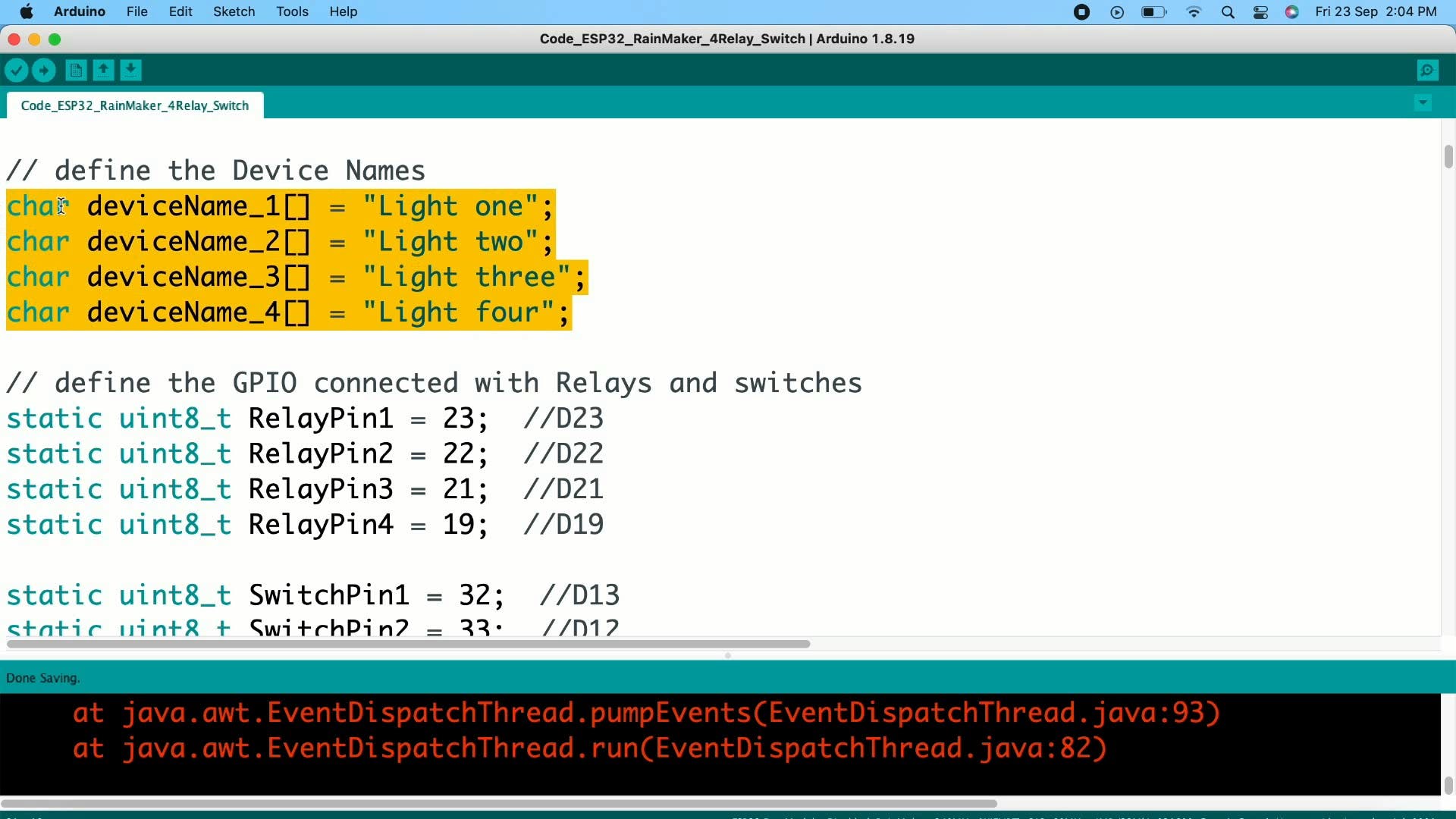
我已经定义了继电器和开关的引脚,如果您使用我的 PCB,则无需更改任何内容。只需按原样上传代码......
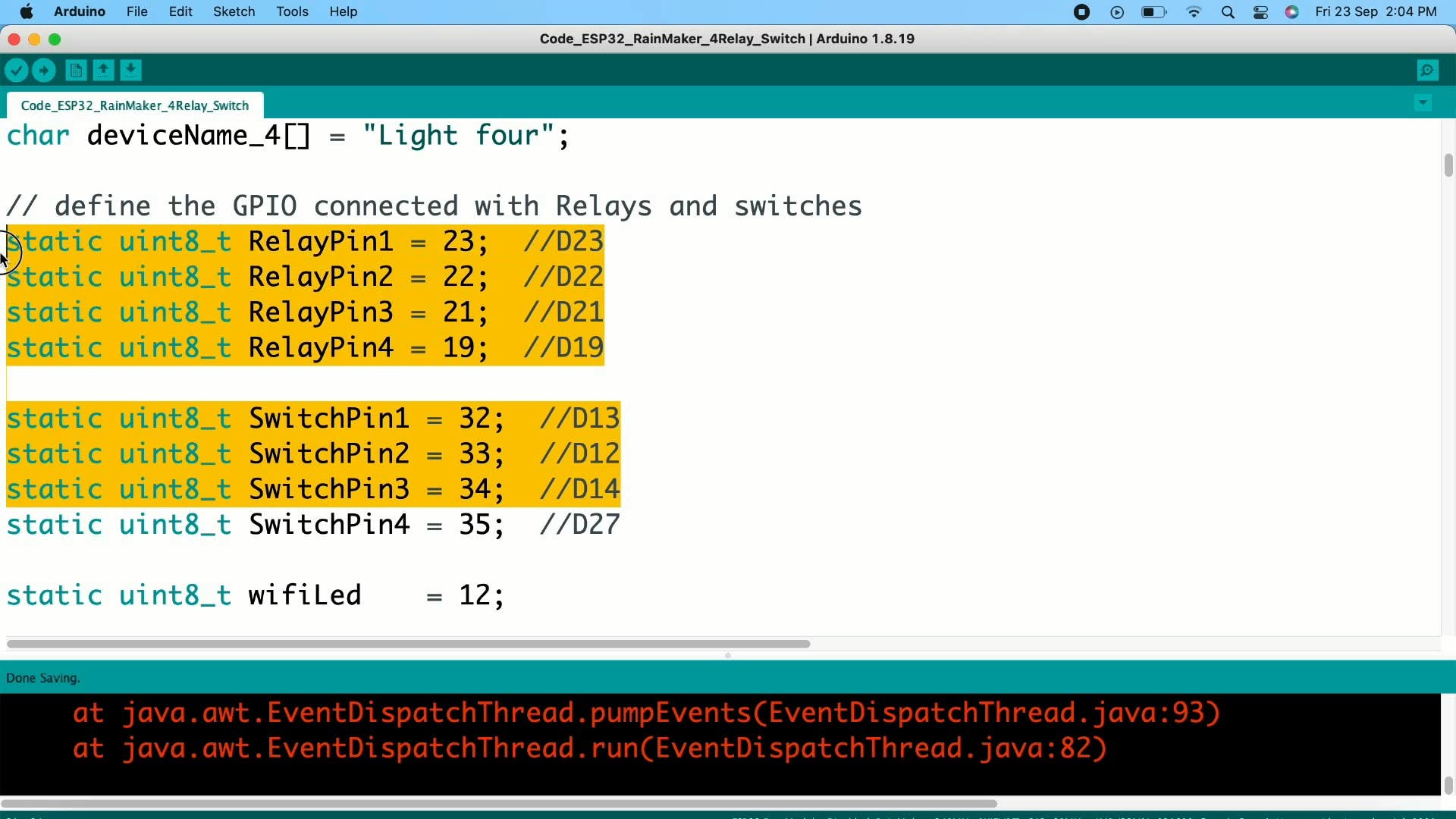
现在转到工具并选择正确的板,即 esp32 开发模块。
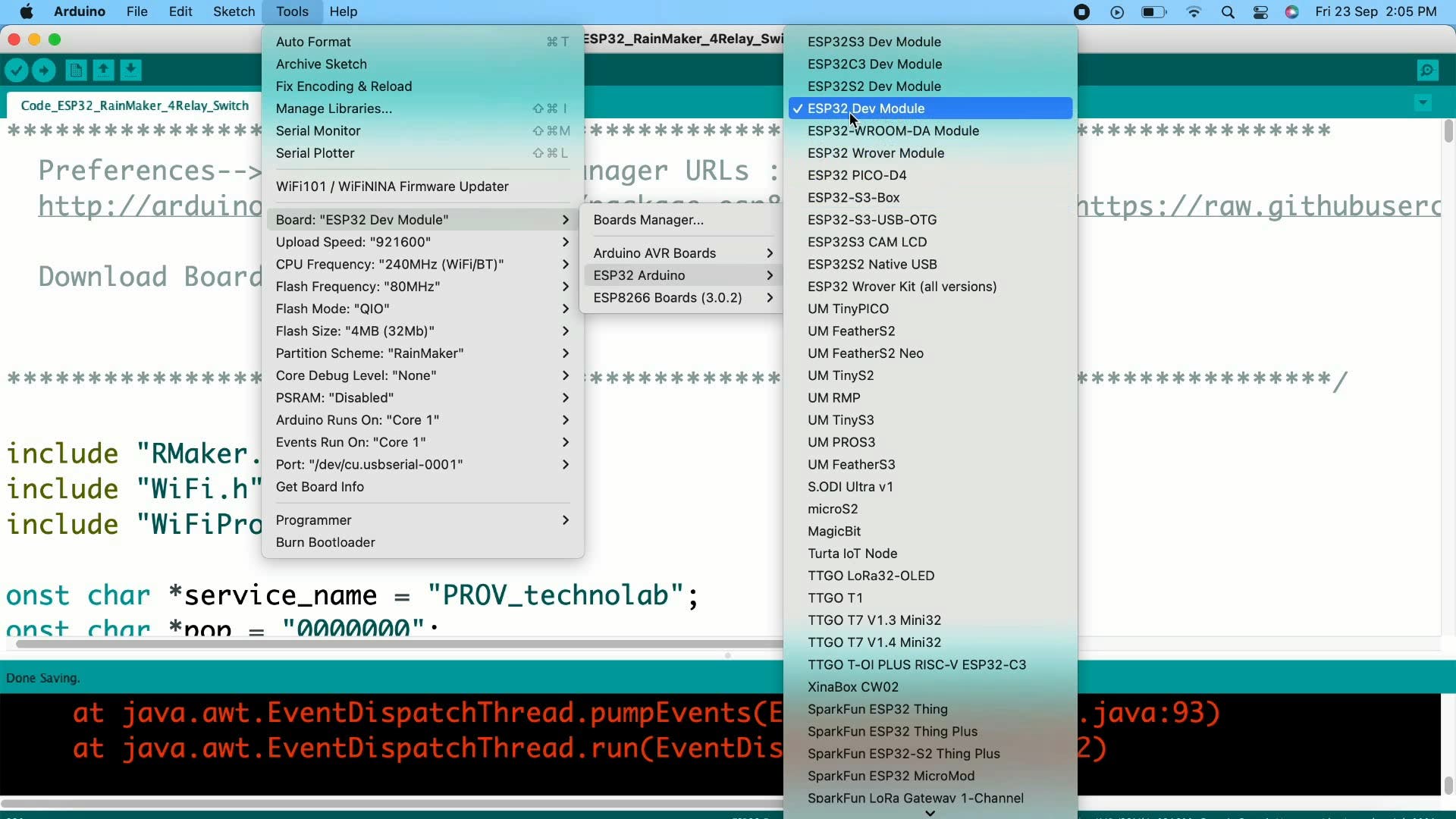
现在点击分区方案并选择rainmaker。
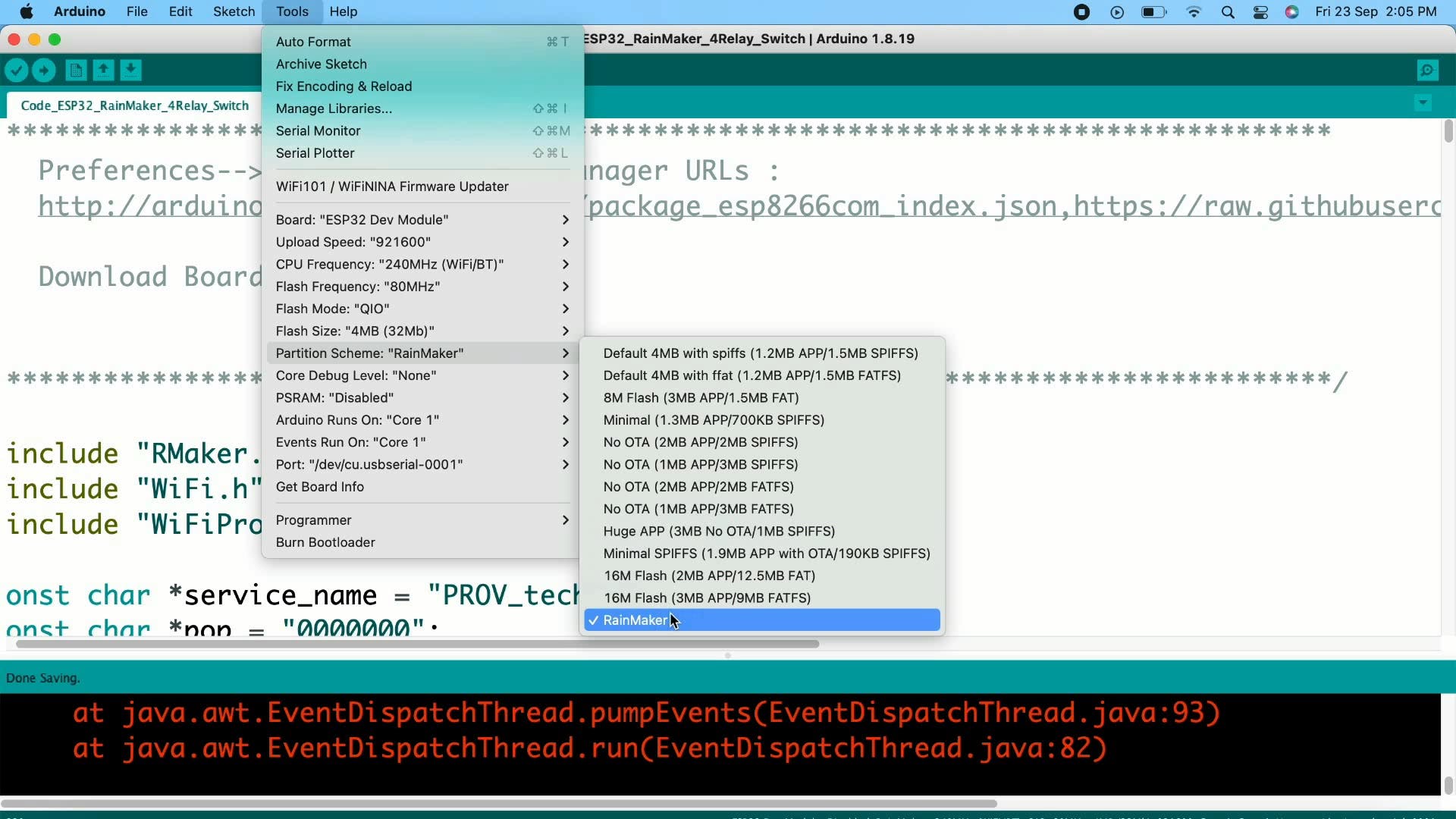
选择正确的端口并单击上传按钮。
要将代码上传到 ESP32 芯片,我将使用 esp32 开发板,
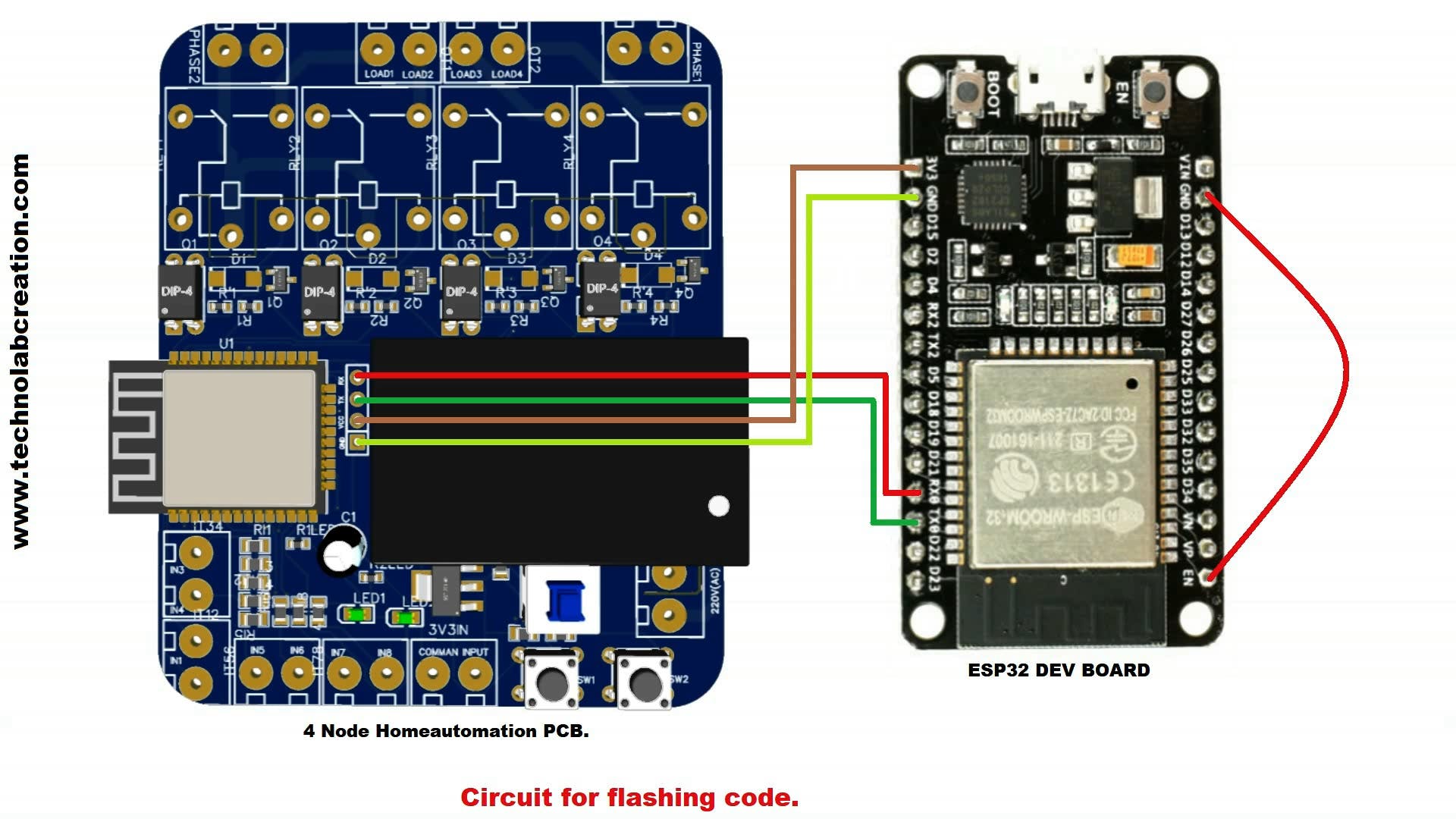
成功上传代码后,打开串行监视器。
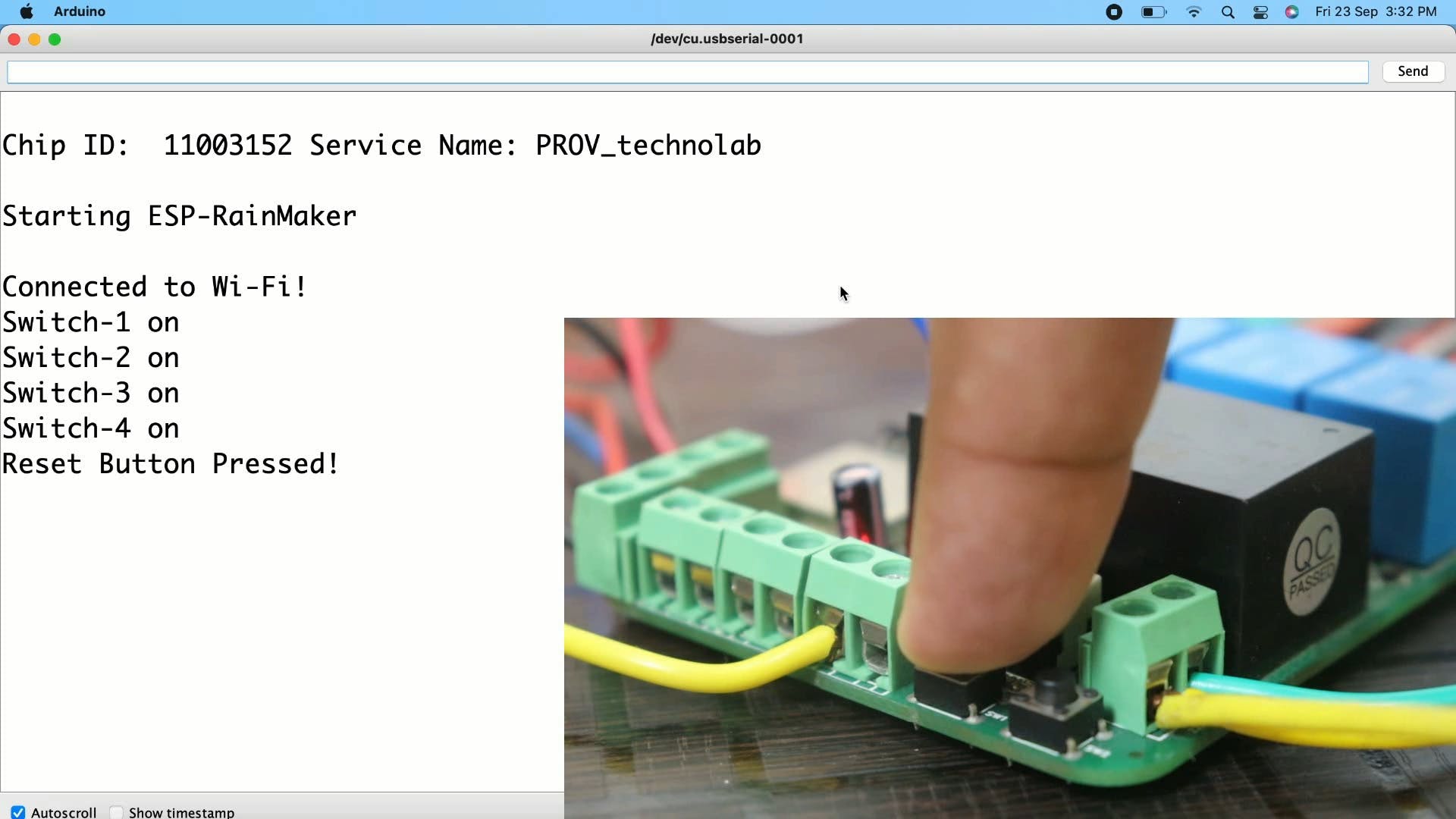
现在按下 PCB 上的复位按钮五秒钟。
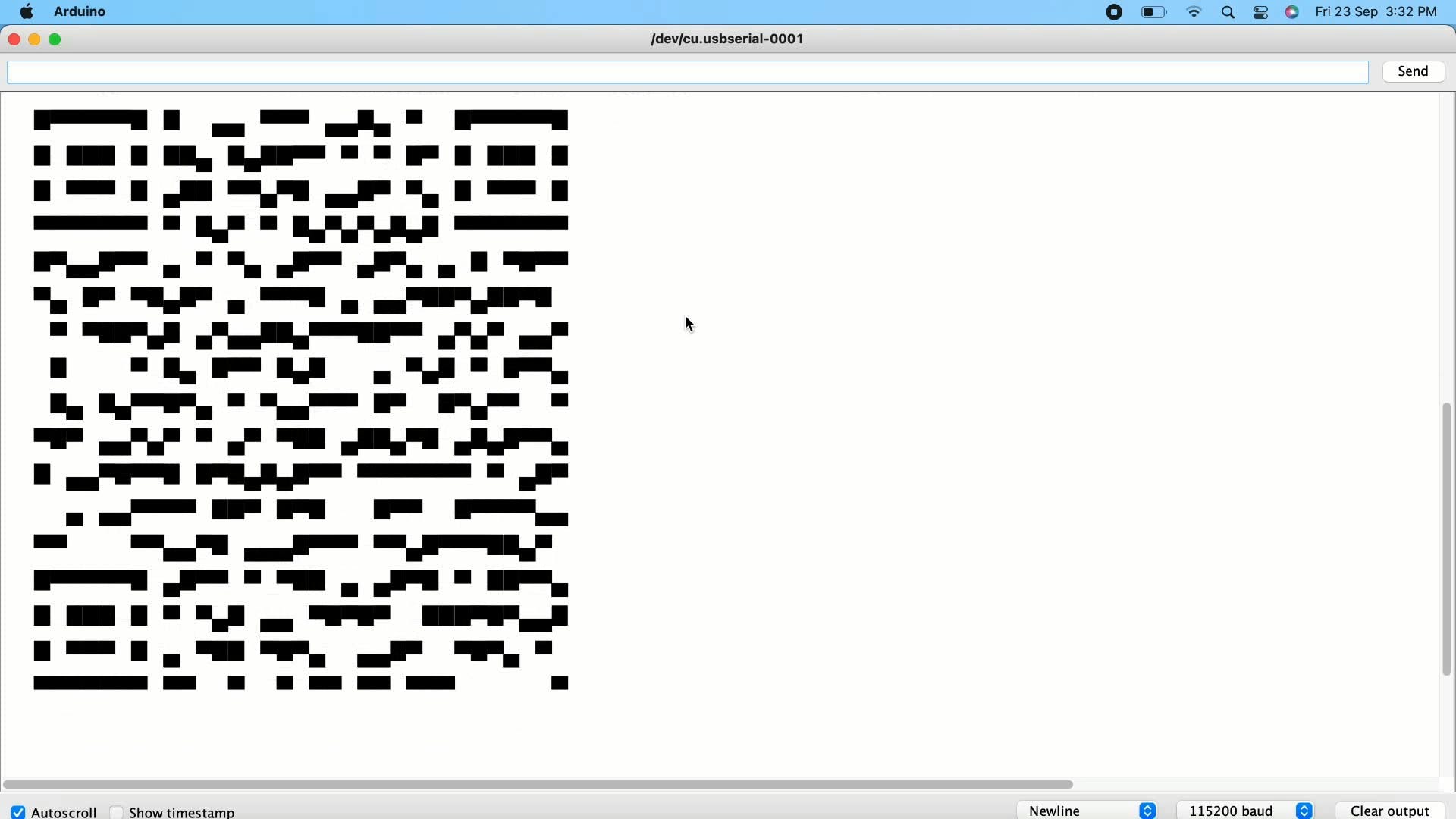
二维码打印在串行监视器上。我必须扫描这个二维码
但是这个二维码不是很清晰可见。
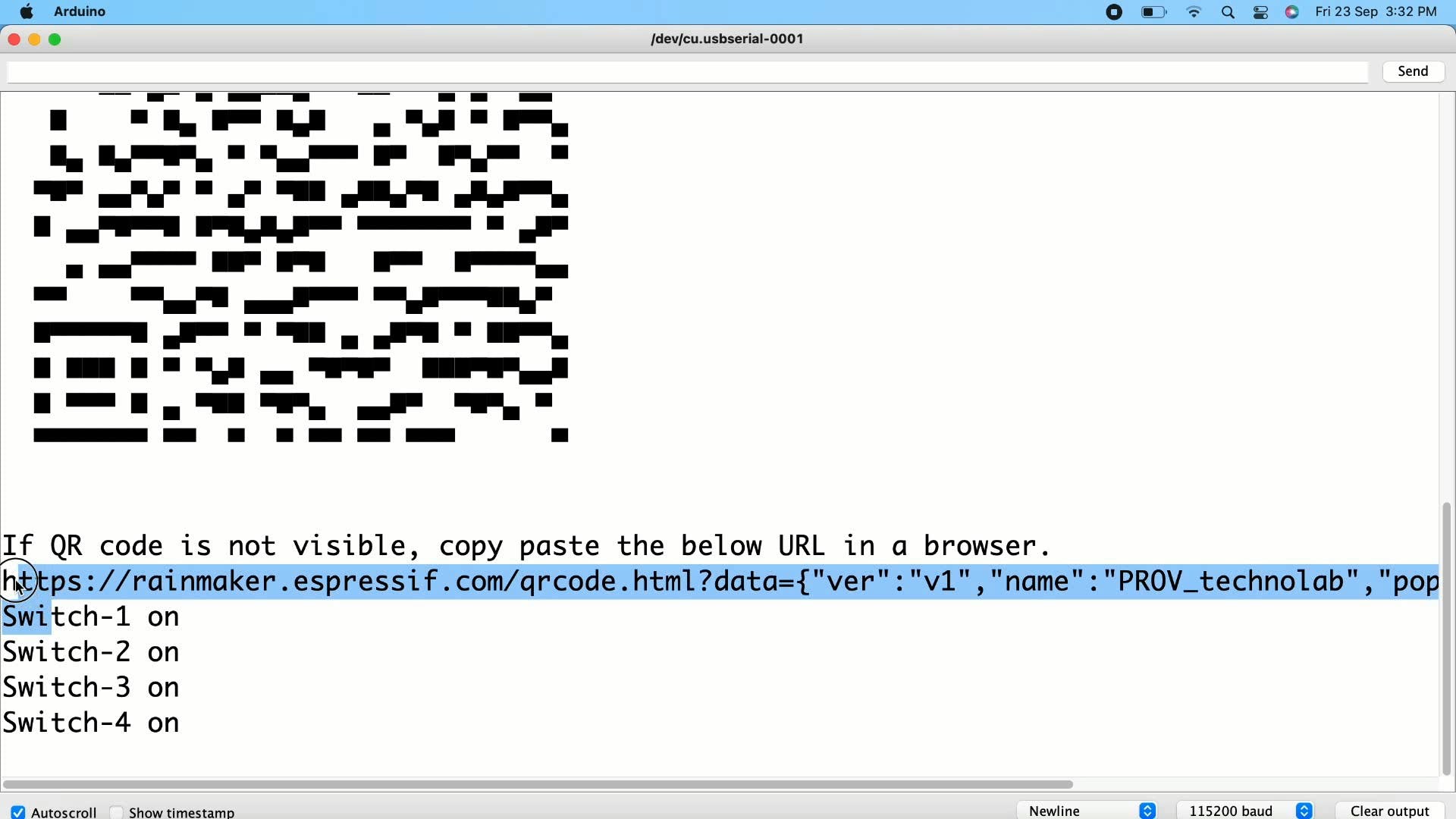
要清楚地查看此二维码,请复制此链接并在浏览器中打开。
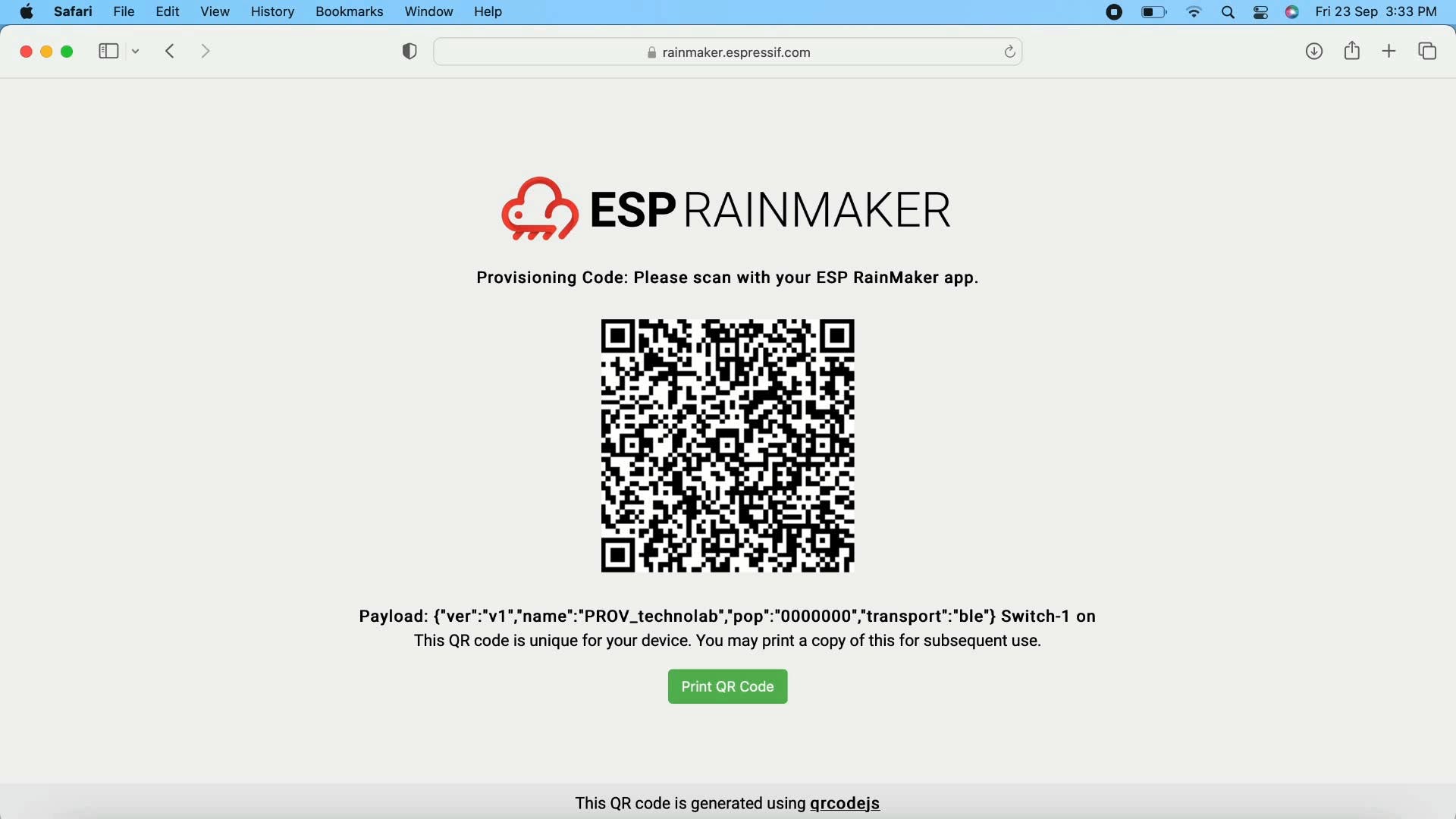
现在有了这个二维码,我们可以使用 ESP Rain-maker 应用程序轻松地将 WI-FI 凭据输入到 esp32 芯片。
这个 ESP Rainmaker 应用程序可用于 android 和 iOS。
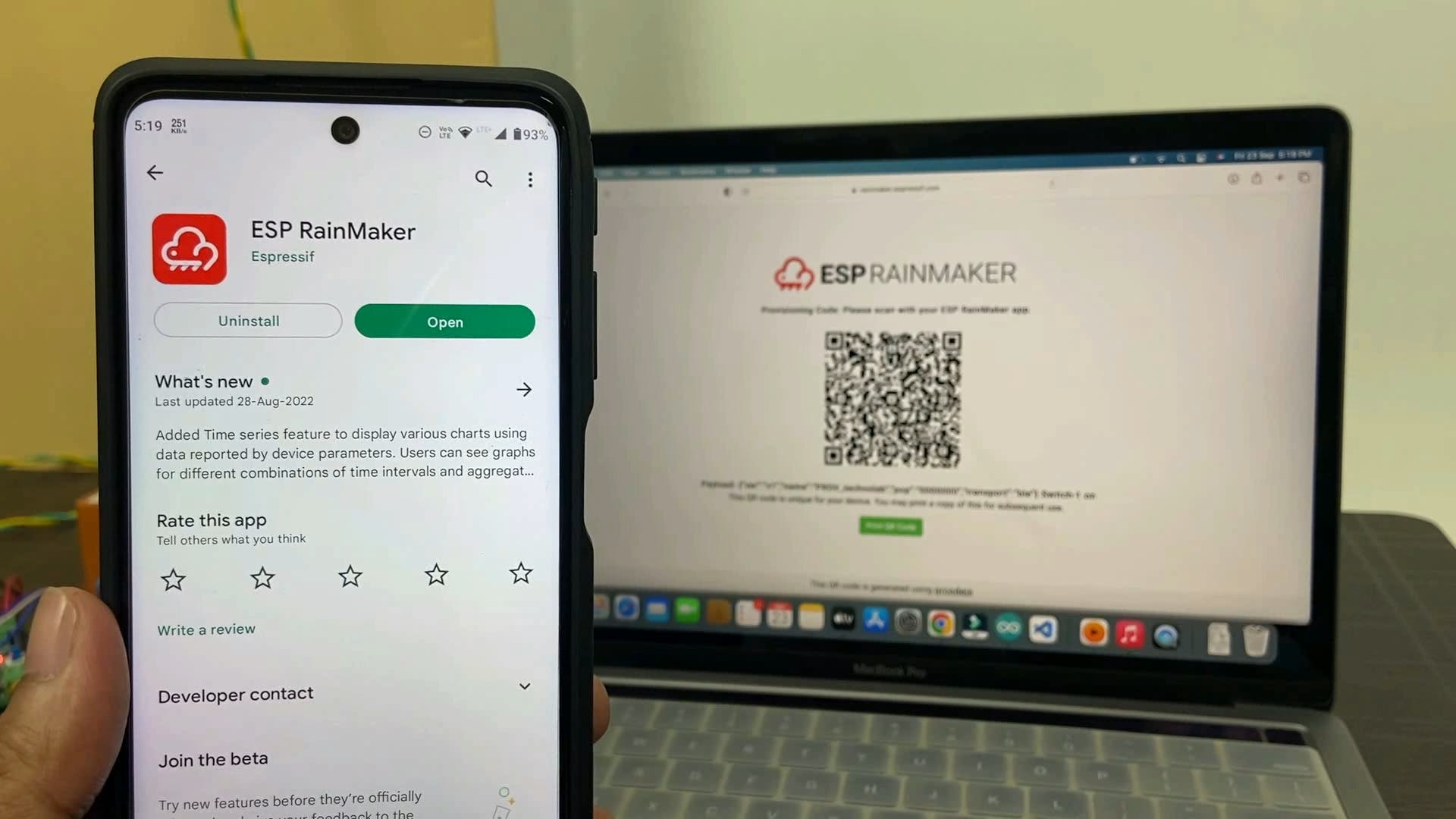
现在打开这个应用程序并点击添加设备,扫描二维码。连接 esp32 芯片需要几秒钟。
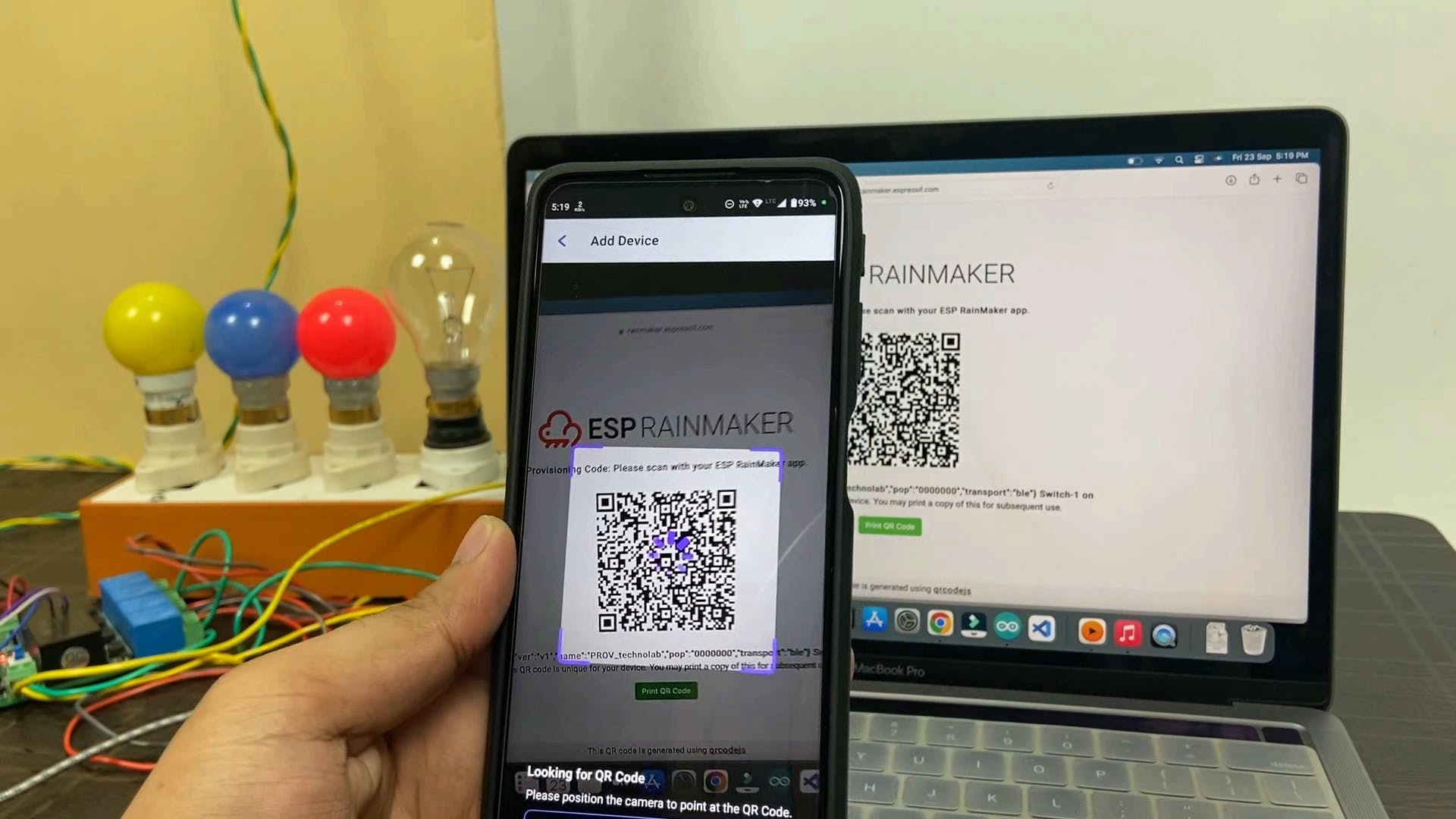
现在选择您的 WI-FI 网络并输入您的 WI-FI 密码。在这里,在 esp32 中配置 WI-FI 凭据需要几秒钟。
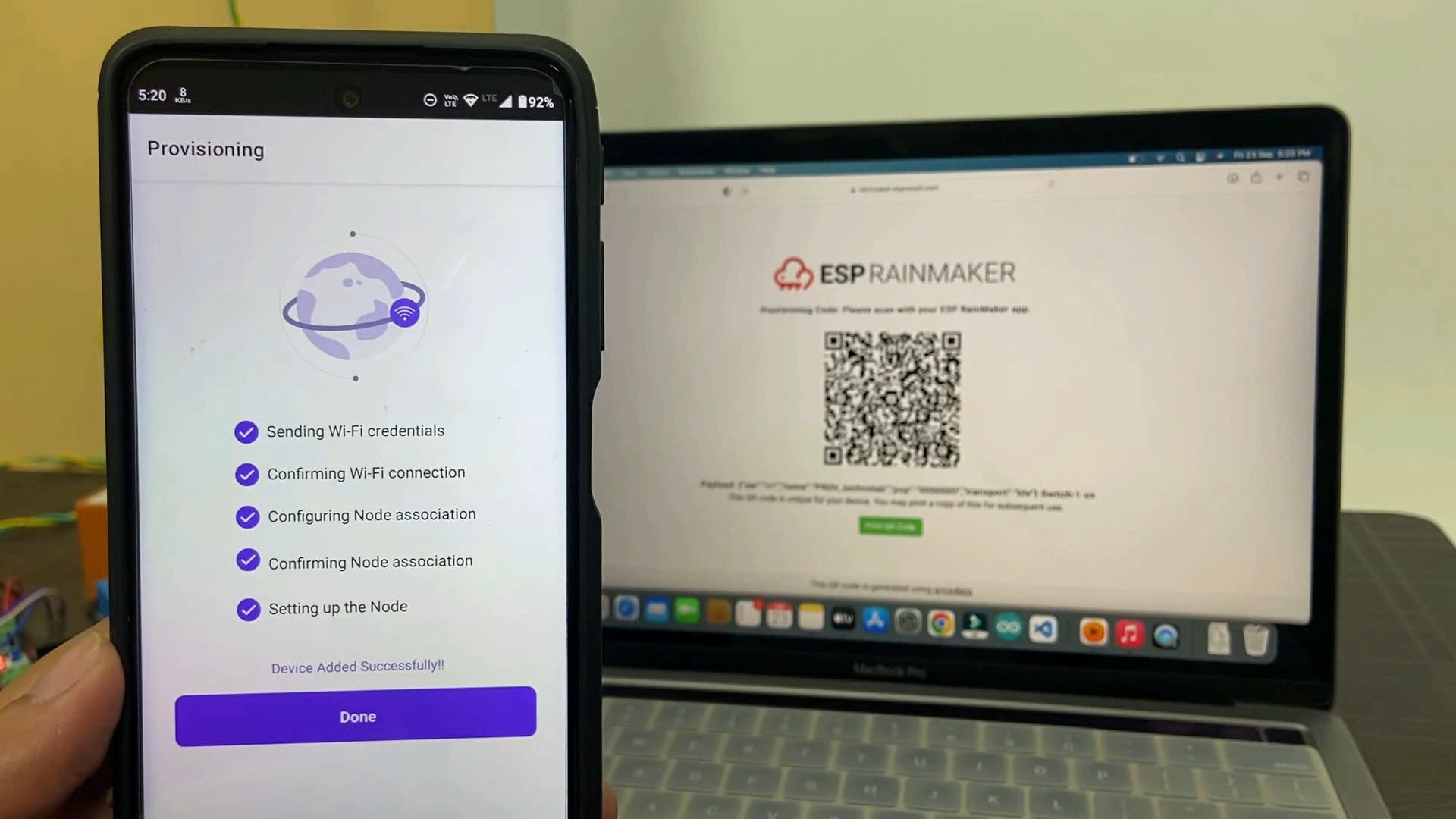
在这里,您可以看到所有设备都已成功添加,
现在我们可以通过这个应用程序轻松控制继电器。
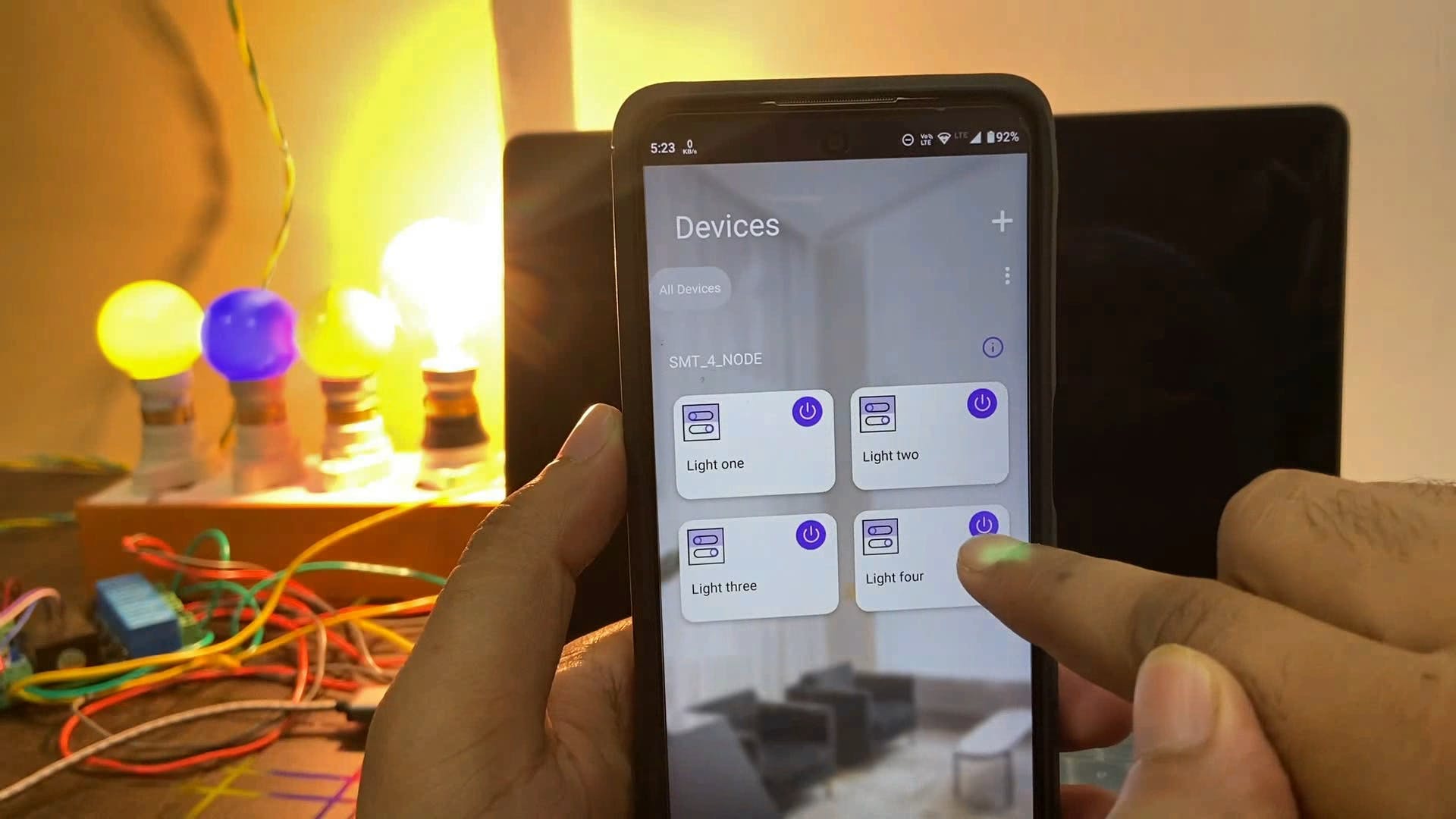
让我们将 Amazon Alexa 和谷歌助手连接到这个 Rainmaker 应用程序。
对于此 Go-to 设置,然后点击语音服务,然后点击 Amazon Alexa....
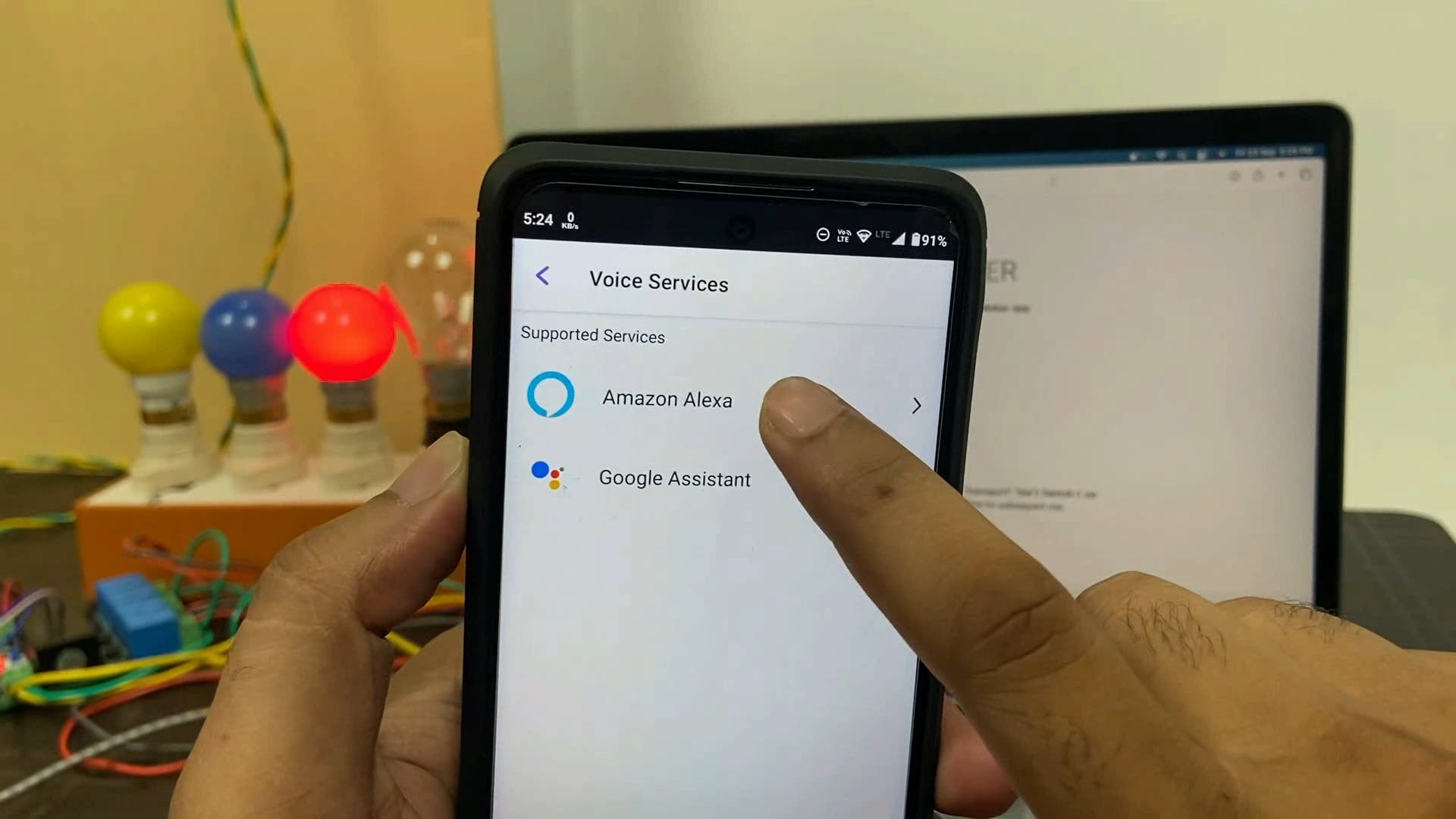
然后点击应用程序底部与 Amazon Alexa 的链接......连接需要几秒钟......
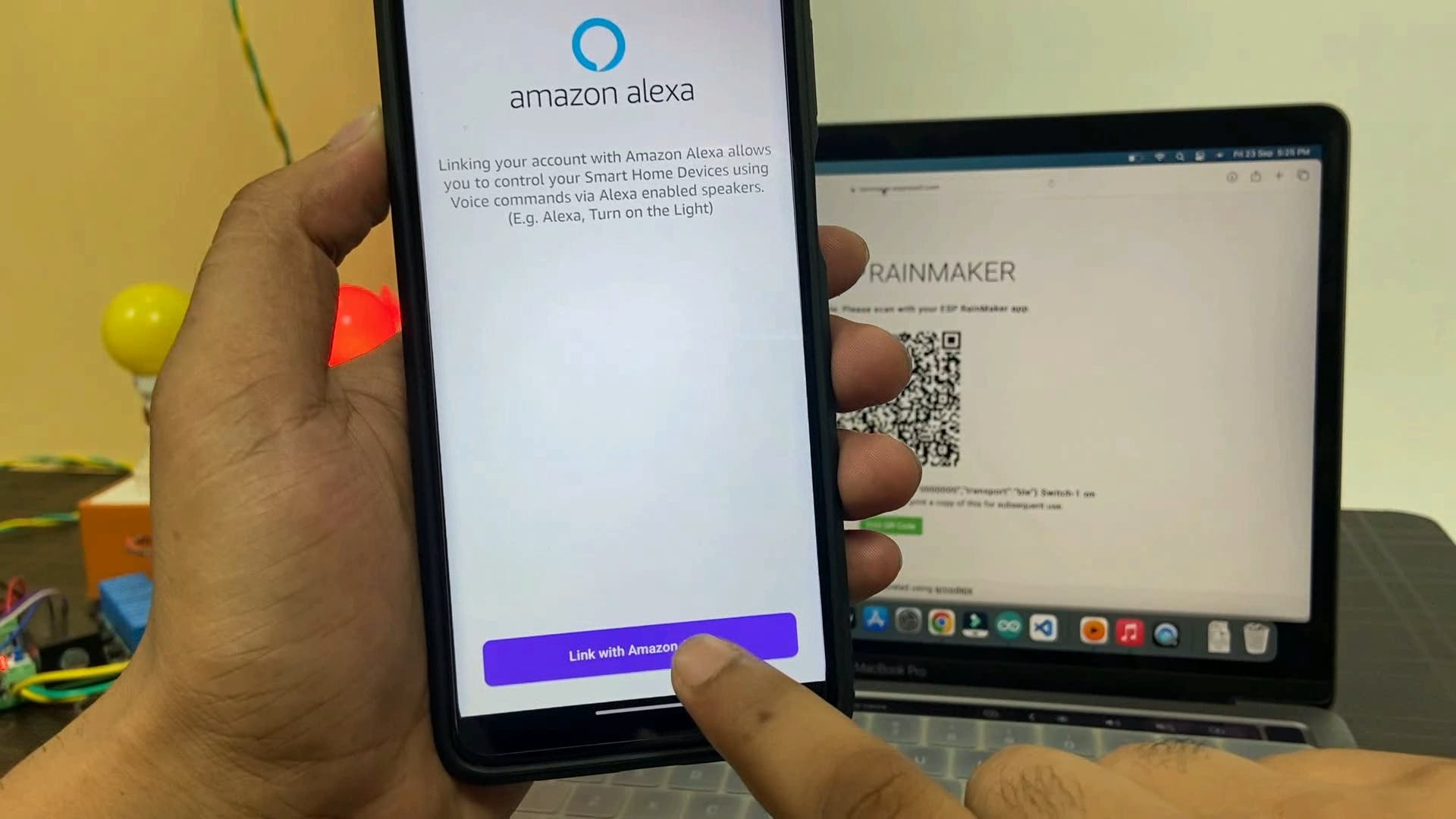
现在打开 Amazon Alexa 应用程序......然后转到所有设备......
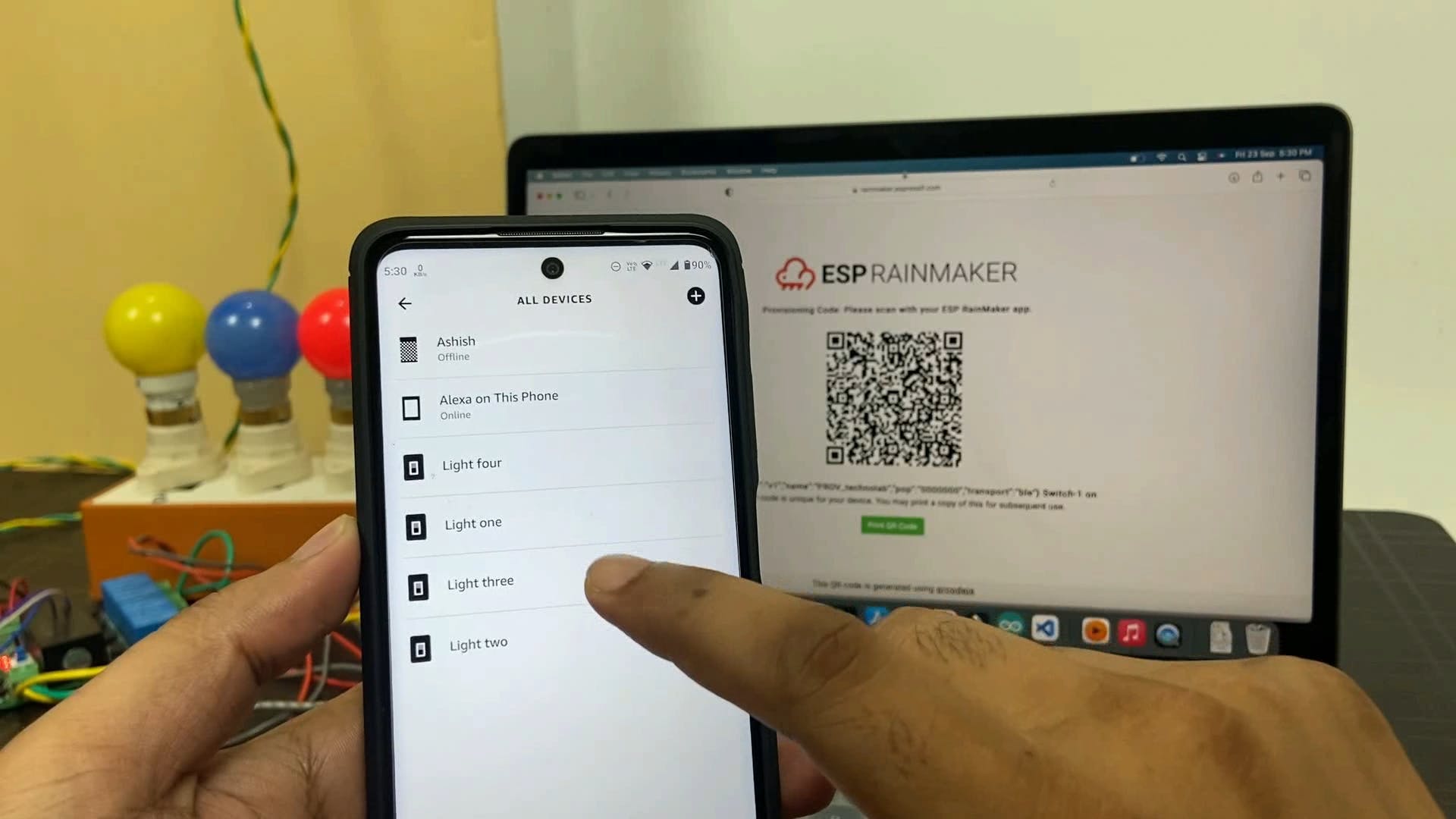
在这里,您可以看到所有四个设备都连接到 Amazon Alexa。
现在我们也可以通过这个 Amazon Alexa 应用程序轻松控制设备......
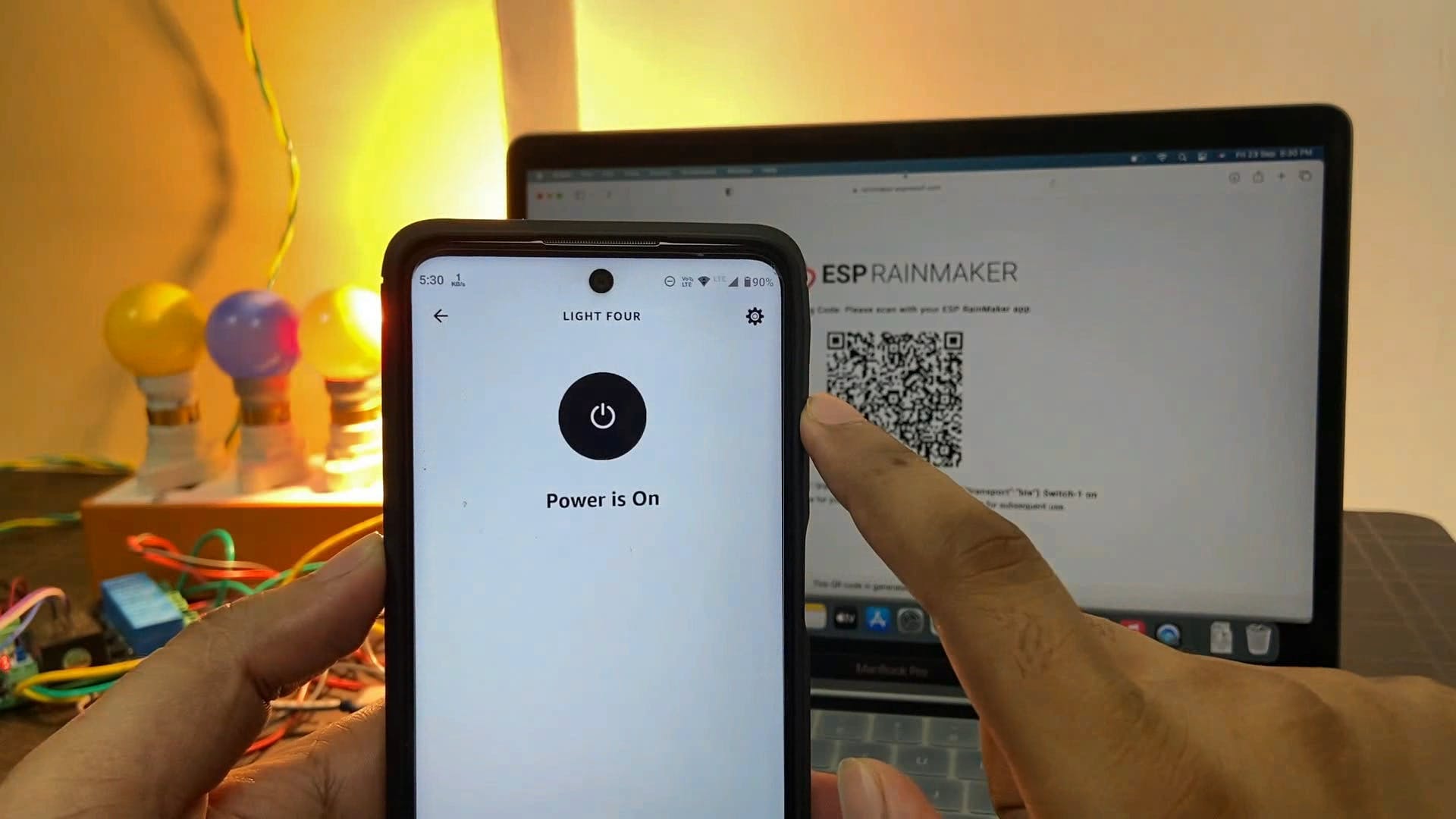
让我们将谷歌助手连接到 ESP Rain maker 应用程序,再次进行设置并打开语音服务。
这次点击谷歌助手....
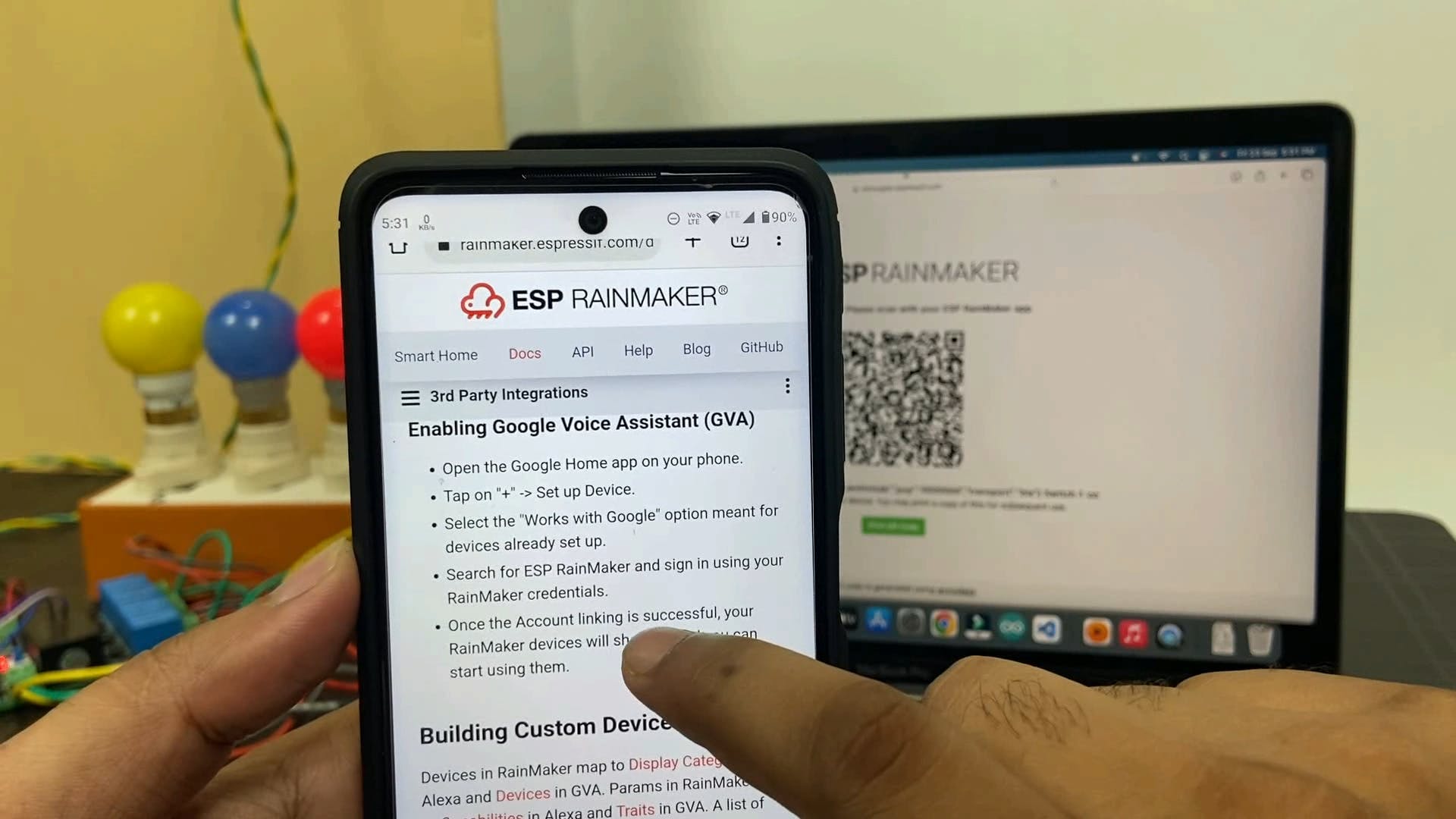
这里它展示了如何将谷歌主页连接到 ESP Rain maker 应用程序的步骤,这非常简单。
现在打开google home app.....在这里你可以看到我们创建的所有四个设备都成功连接到google home app。
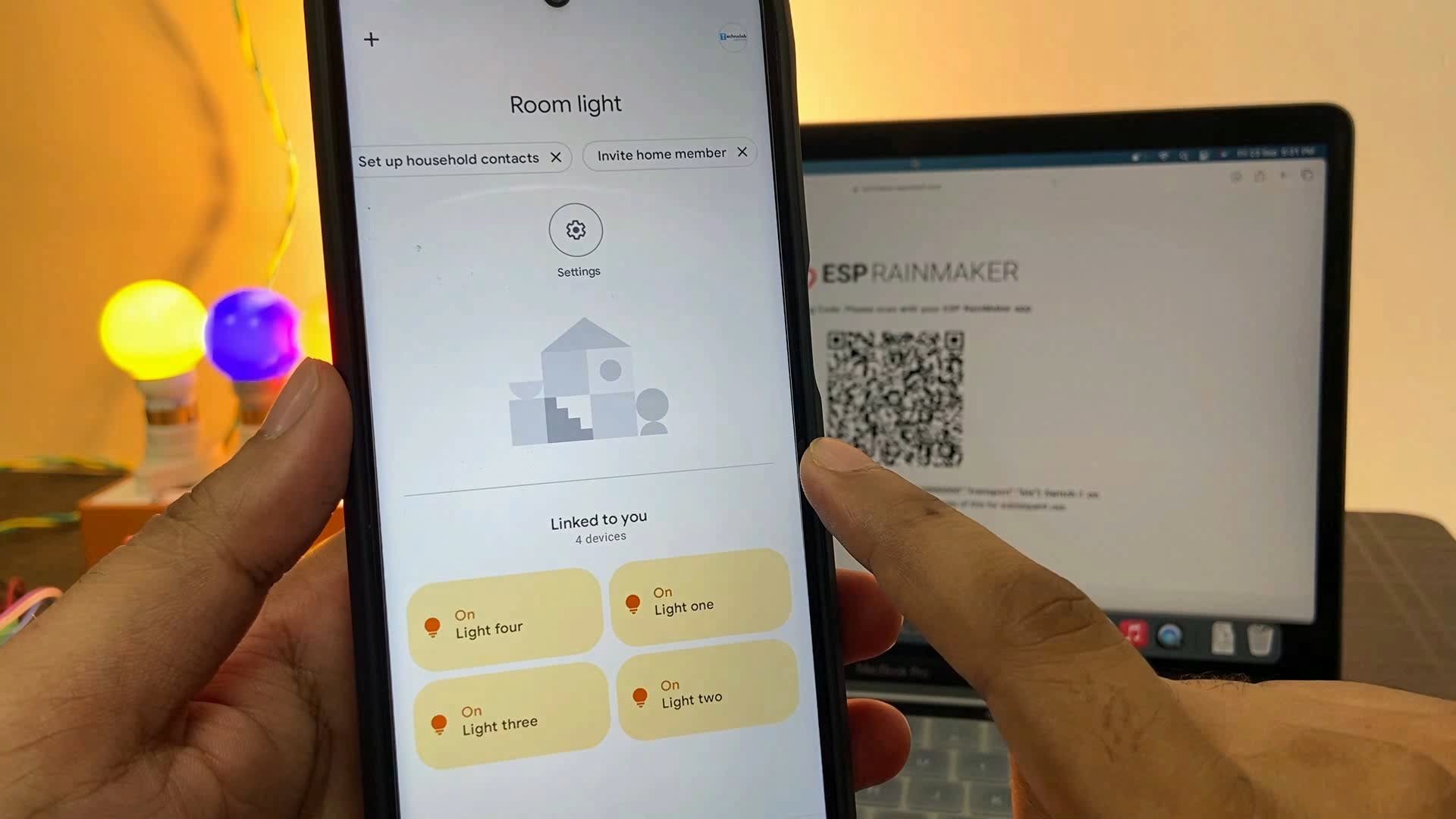
同样,我们也可以通过这个 google home 应用轻松控制设备。
除了手动敲击外,我们还可以发出语音命令。
我们已经成功地将 Alexa 和谷歌助手连接到 ESP Rain 制造商。
如您所见,我可以通过手动开关按钮控制设备,从向 Alexa 和谷歌助手发出语音命令。
除此之外,我们还可以通过 ESP Rain maker 应用程序对其进行控制。
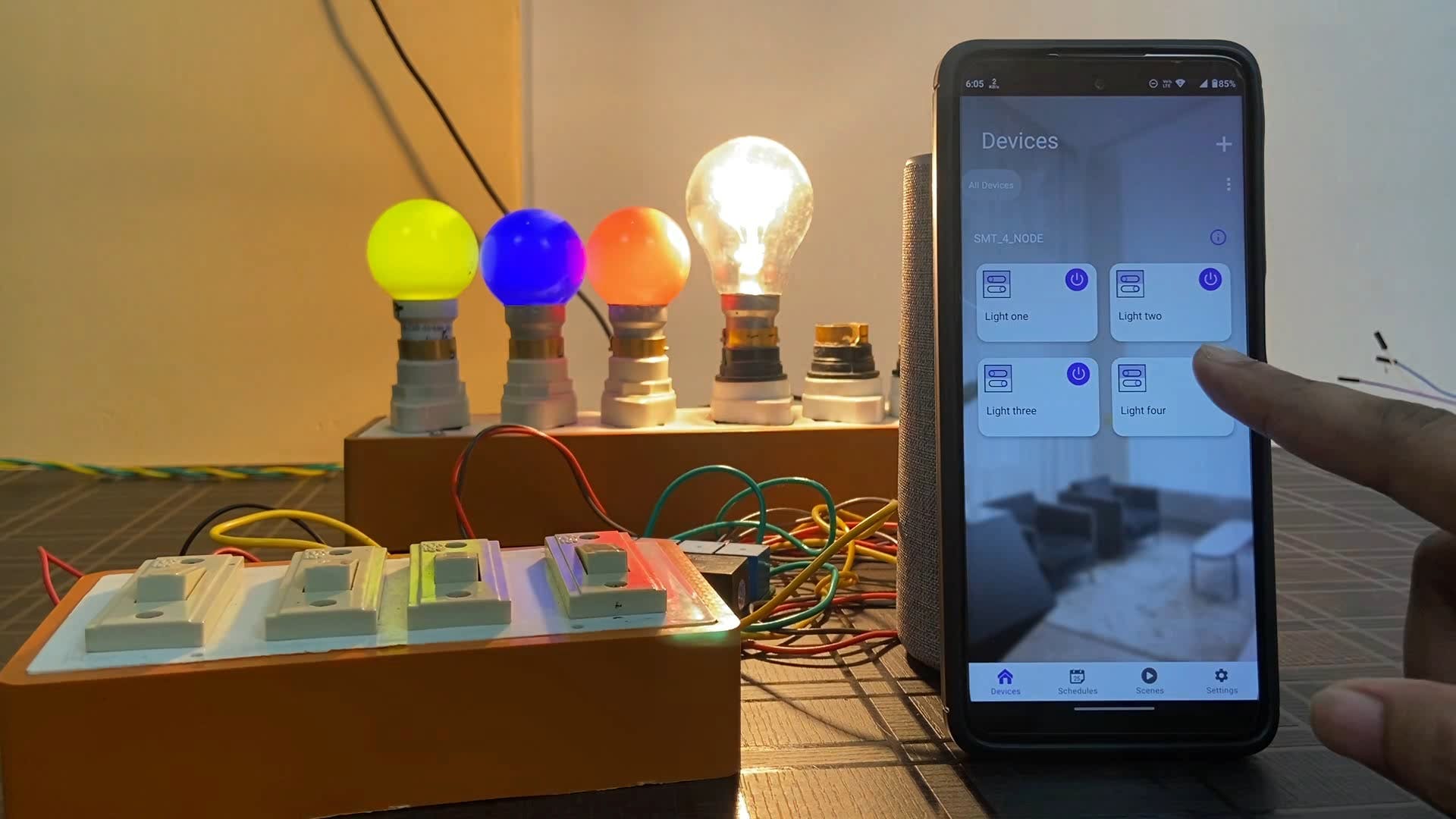
这是我做过的最简单最好的家庭自动化项目...
您可以在家中或办公室安装此 PCB,以使您的设备变得智能。
如果您购买此 PCB,您将获得一个 QR 码以及此 PCB,只需使用 ESP Rain-maker 应用程序扫描此 QR 码,即可轻松将 Alexa 智能扬声器和谷歌助手集成到它。并让您的设备变得智能。
非常感谢您观看这篇文章。
我希望你喜欢这个家庭自动化项目。
声明:本文内容及配图由入驻作者撰写或者入驻合作网站授权转载。文章观点仅代表作者本人,不代表电子发烧友网立场。文章及其配图仅供工程师学习之用,如有内容侵权或者其他违规问题,请联系本站处理。 举报投诉
- 相关下载
- 相关文章





